Page 1
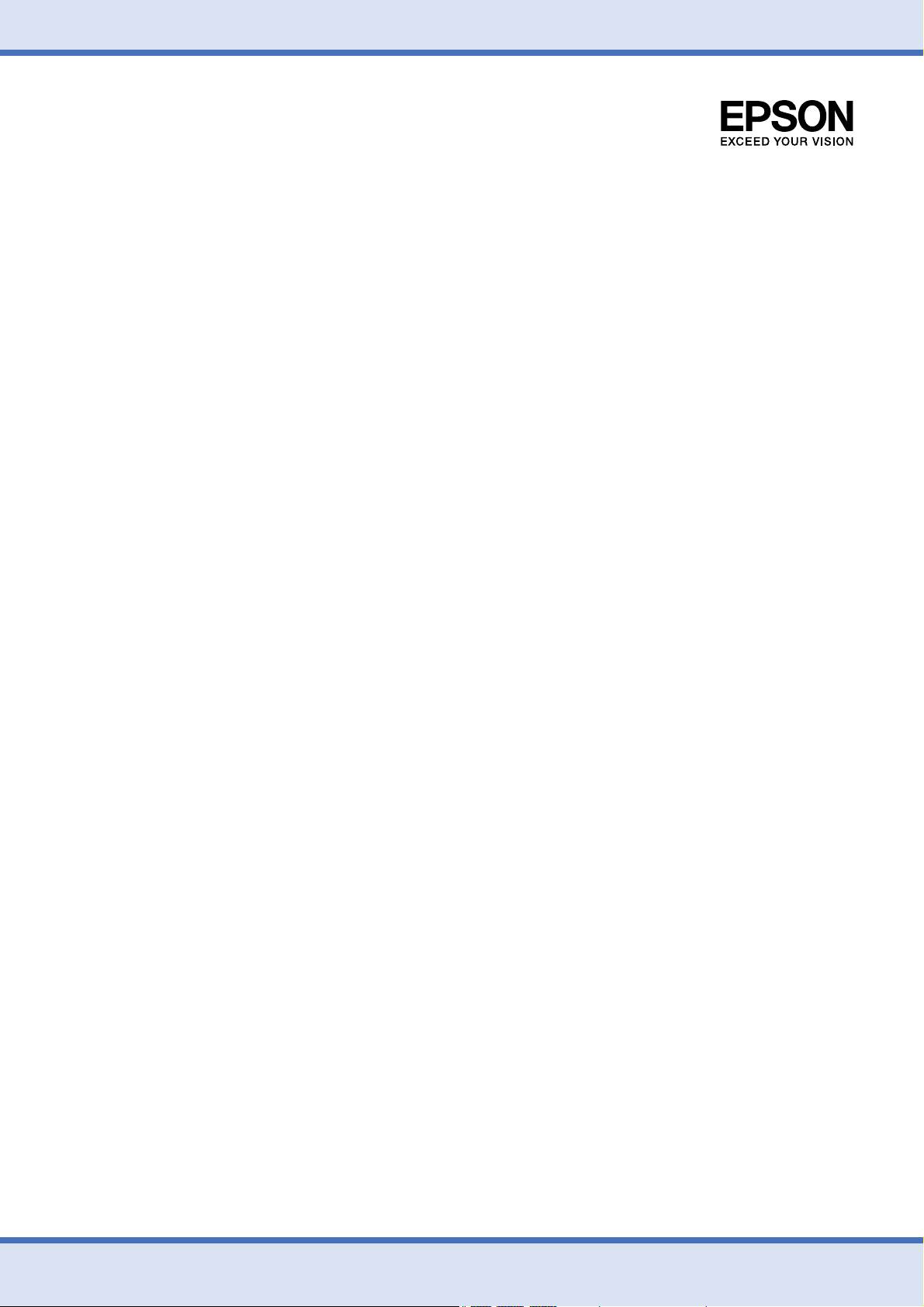
ネットワークガイド
NPD4855-00
Page 2
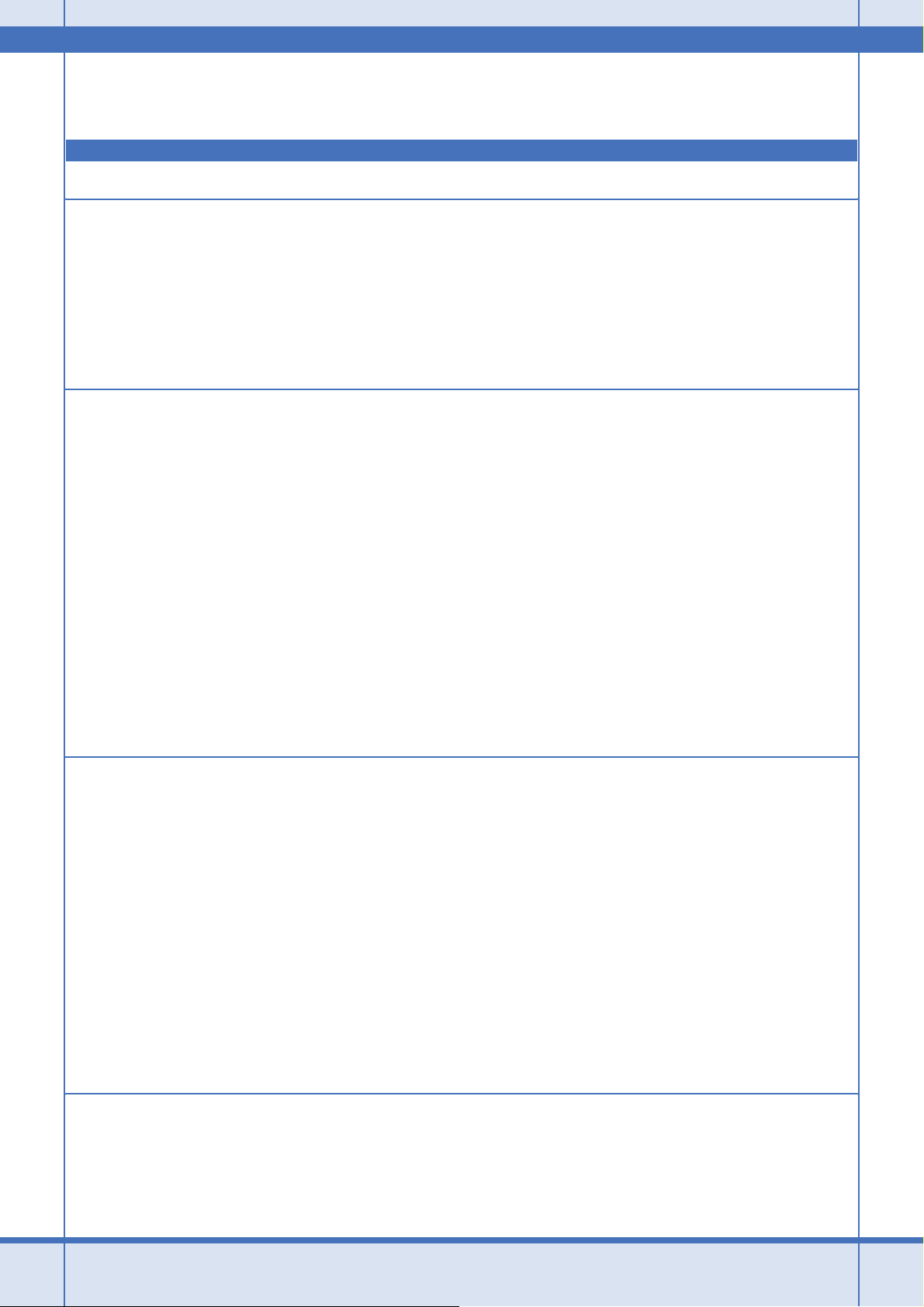
もくじ
設定の前に
マニュアルの見方......................................................................................................................................6
ネットワーク接続形態 ...............................................................................................................................6
無線 LAN 接続.................................................................................................................................................... 6
有線 LAN 接続.................................................................................................................................................... 7
接続方法の選択 .........................................................................................................................................8
ソフトウェアディスクで設定(パソコンでのご利用)
ソフトウェアディスクで設定(パソコンでのご利用)....................................................................................9
無線 LAN 設定(インフラストラクチャーモード)................................................................................................. 9
有線 LAN 接続...................................................................................................................................................10
無線 LAN 設定 - カンタン自動設定 - ........................................................................................................10
無線 LAN 設定 - 自動設定(USB ケーブルを使用) - ...................................................................................16
無線 LAN 設定 - プッシュボタン自動設定(AOSS/WPS) - ........................................................................22
2.5 インチ液晶ディスプレイ搭載機種 ................................................................................................................24
2 ラインディスプレイ搭載機種(PX-505F).........................................................................................................29
液晶ディスプレイがない機種............................................................................................................................. 31
無線 LAN 設定 - 手動設定 - (対応機種のみ).............................................................................................34
2.5 インチ液晶ディスプレイ搭載機種 ................................................................................................................36
2 ラインディスプレイ搭載機種(PX-505F).........................................................................................................41
有線 LAN 接続.........................................................................................................................................45
プリンター単体で無線 LAN 設定
プリンター単体で無線 LAN 設定 ...............................................................................................................51
手動設定.................................................................................................................................................51
2.5 インチ液晶ディスプレイ搭載機種 ................................................................................................................51
2 ラインディスプレイ搭載機種(PX-505F).........................................................................................................54
プッシュボタン自動設定(AOSS/WPS)...................................................................................................56
2.5 インチ液晶ディスプレイ搭載機種 ................................................................................................................56
2 ラインディスプレイ搭載機種(PX-505F).........................................................................................................58
液晶ディスプレイがない機種............................................................................................................................. 58
PIN コード自動設定(WPS)....................................................................................................................59
2.5 インチ液晶ディスプレイ搭載機種 ................................................................................................................60
2 ラインディスプレイ搭載機種(PX-505F).........................................................................................................62
液晶ディスプレイがない機種............................................................................................................................. 62
アクセスポイントを使用しない直接接続
アクセスポイントを使用しない直接接続 ....................................................................................................64
1. パソコンのアドホックネットワーク設定 ........................................................................................................64
2. プリンターとパソコンの設定.........................................................................................................................64
2
Page 3
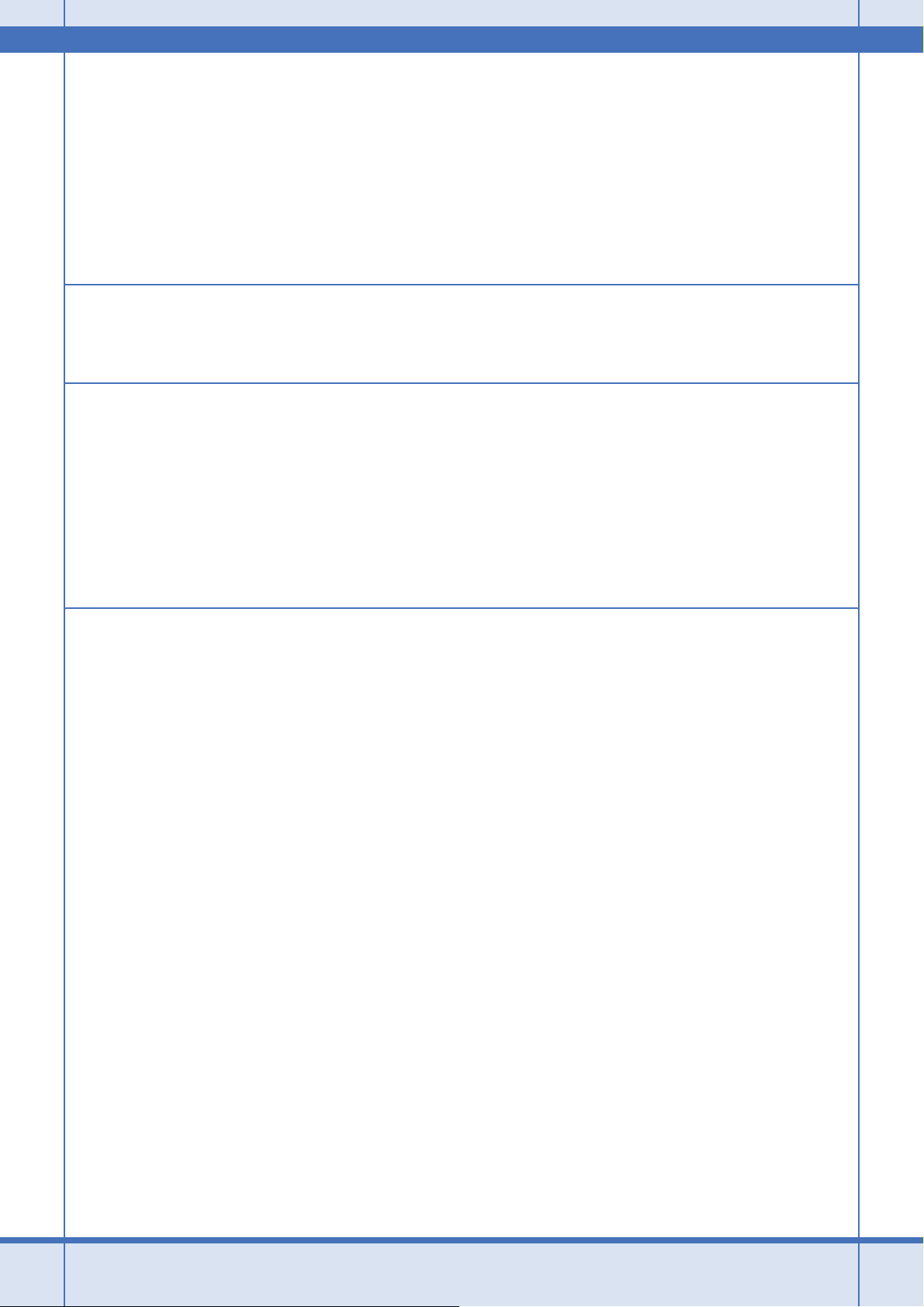
パソコンのアドホックネットワーク設定 ....................................................................................................64
Windows 7/Windows Vista の場合 ......................................................................................................................65
Windows XP の場合...........................................................................................................................................68
Mac OS X の場合...............................................................................................................................................72
IP アドレス自動取得設定の確認(Windows).......................................................................................................73
プリンターとパソコンの設定 ....................................................................................................................76
Windows の場合................................................................................................................................................76
Mac OS X の場合...............................................................................................................................................76
2 台目以降のパソコンを追加接続
2 台目以降のパソコンを追加接続..............................................................................................................77
ネットワーク接続の確認
ネットワーク接続診断(対応機種のみ).....................................................................................................81
2.5 インチ液晶ディスプレイ搭載機種 ................................................................................................................81
2 ラインディスプレイ搭載機種(PX-505F).........................................................................................................83
ネットワーク情報の確認(ステータスシートの印刷)..................................................................................84
2.5 インチ液晶ディスプレイ搭載機種 ................................................................................................................84
2 ラインディスプレイ搭載機種(PX-505F).........................................................................................................86
液晶ディスプレイがない機種............................................................................................................................. 87
その他の設定
接続形態の変更 .......................................................................................................................................88
USB 接続からネットワーク接続への変更............................................................................................................88
プリンターからの接続形態の変更 ......................................................................................................................88
ネットワーク基本設定(対応機種のみ).....................................................................................................91
スキャナーの接続設定(スキャン機能対応機種のみ)..................................................................................94
ファイル共有設定(対応機種のみ)............................................................................................................96
設定.................................................................................................................................................................96
確認.................................................................................................................................................................98
接続...............................................................................................................................................................100
ネットワーク設定の初期化 .....................................................................................................................102
2.5 インチ液晶ディスプレイ搭載機種 .............................................................................................................. 102
2 ラインディスプレイ搭載機種(PX-505F).......................................................................................................104
液晶ディスプレイがない機種........................................................................................................................... 105
その他のネットワーク印刷 .....................................................................................................................106
EpsonNet Print 印刷(Windows)......................................................................................................................106
WSD 印刷(Windows 7/Windows Vista)............................................................................................................ 106
標準 TCP/IP 印刷(Windows).......................................................................................................................... 106
Bonjour 印刷(Mac OS X)................................................................................................................................106
EpsonNet Print 印刷(Windows).........................................................................................................107
EpsonNet Print のインストール........................................................................................................................107
プリンターポートの作成 / プリンタードライバーのインストール...................................................................... 108
WSD 印刷(Windows 7/Windows Vista)............................................................................................113
ソフトウェアのインストール........................................................................................................................... 113
プリンター(WSD デバイス)の登録 ...............................................................................................................113
標準 TCP/IP 印刷(Windows)..............................................................................................................116
3
Page 4
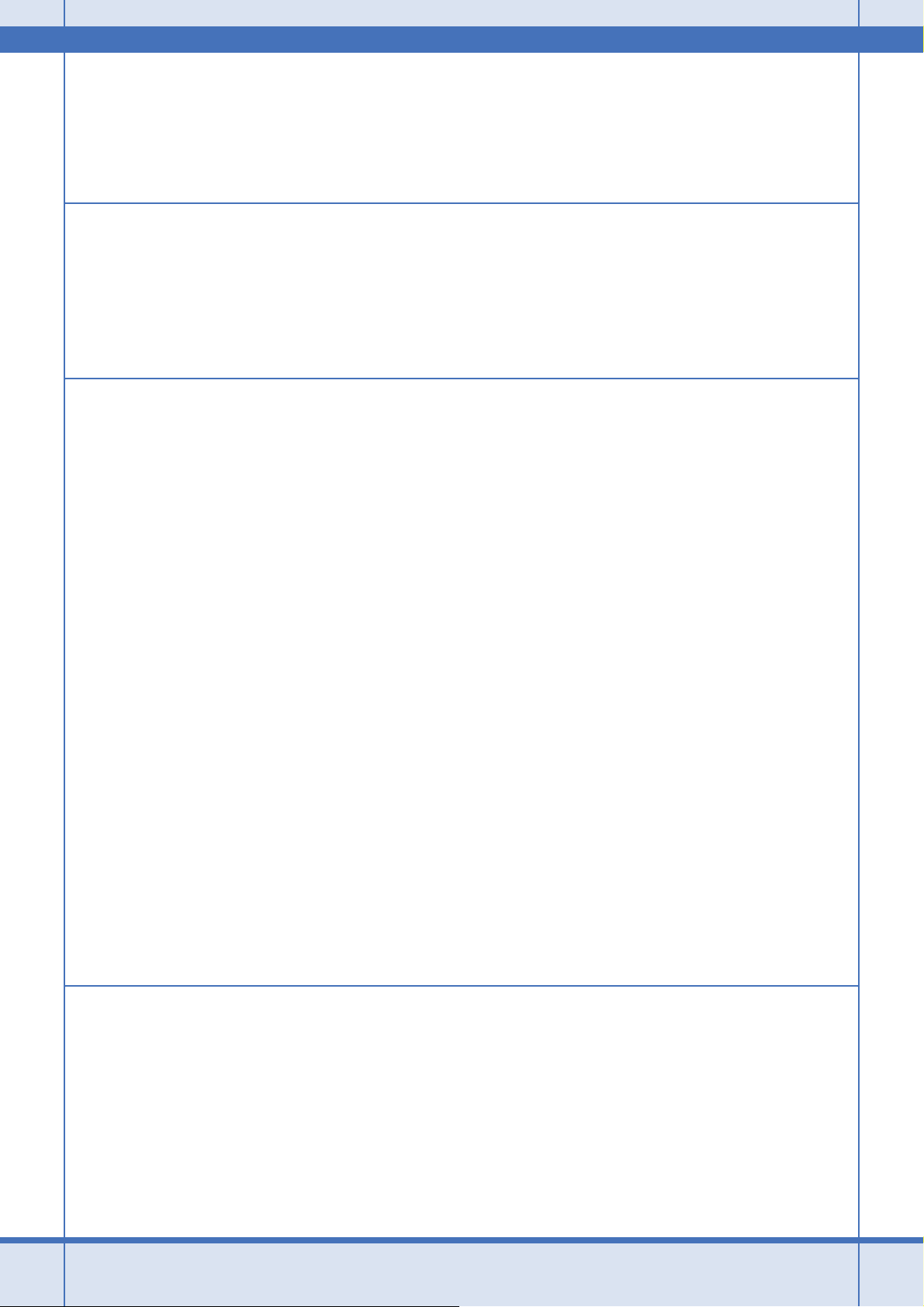
プリンターポートの作成 / プリンタードライバーのインストール...................................................................... 116
Bonjour 印刷(Mac OS X)....................................................................................................................122
プリンタードライバーのインストール ............................................................................................................. 122
プリンターの追加 ...........................................................................................................................................122
ネットワーク設定ソフトウェア
ネットワーク設定ソフトウェア...............................................................................................................125
EpsonNet Config.................................................................................................................................125
Epson Connect Printer Setup(対応機種のみ).....................................................................................125
EPSON Printer Finder(対応機種のみ).................................................................................................126
トラブル解決
トラブル解決の流れ...............................................................................................................................127
接続のトラブル .....................................................................................................................................128
エラーメッセージが表示される...............................................................................................................128
ネットワーク接続診断のエラー(対応機種のみ)..............................................................................................128
EpsonNet Setup のエラー ................................................................................................................................132
接続できない原因がわからない...............................................................................................................133
1. 機器の接続に問題がないかを確認 ................................................................................................................ 133
2. 対処方法を確認してトラブルを解決.............................................................................................................133
接続できない原因がわからない - パソコンの接続を確認 - ........................................................................133
Windows - ネットワークアイコンを確認 - .......................................................................................................134
Windows - PING コマンドで確認 - ..................................................................................................................135
Mac OS X - ネットワークランプを確認 - .........................................................................................................137
Mac OS X - PING コマンドで確認 - ..................................................................................................................138
接続できない原因がわからない - プリンターの接続を確認 - .....................................................................139
接続できない原因がわからない - 無線 LAN に接続できないときの対処方法 - .............................................139
パソコンをネットワークに接続できないときの対処方法................................................................................... 139
プリンターをネットワークに接続できないときの対処方法................................................................................143
接続できない原因がわからない - 有線 LAN に接続できないときの対処方法 - ..............................................144
接続できない原因がわからない - どうしても接続できないときの対処方法 - ...............................................145
その他のトラブル..................................................................................................................................147
ネットワーク印刷時のトラブル...............................................................................................................147
ネットワークスキャン時のトラブル(対応機種のみ)................................................................................152
EpsonNet Print でのトラブル ...............................................................................................................152
付録
動作環境...............................................................................................................................................153
PX-K751F/PX-675F/PX-605F/PX-535F................................................................................................................ 153
PX-505F .........................................................................................................................................................154
PX-K701 ......................................................................................................................................................... 155
PX-K150/PX-205/PX-105 ..................................................................................................................................155
機種別ネットワーク機能一覧 ..................................................................................................................155
PX-K751F(2.5 インチパネル搭載機種)............................................................................................................ 156
PX-675F/PX-605F(2.5 インチ液晶ディスプレイ搭載機種)................................................................................ 156
4
Page 5
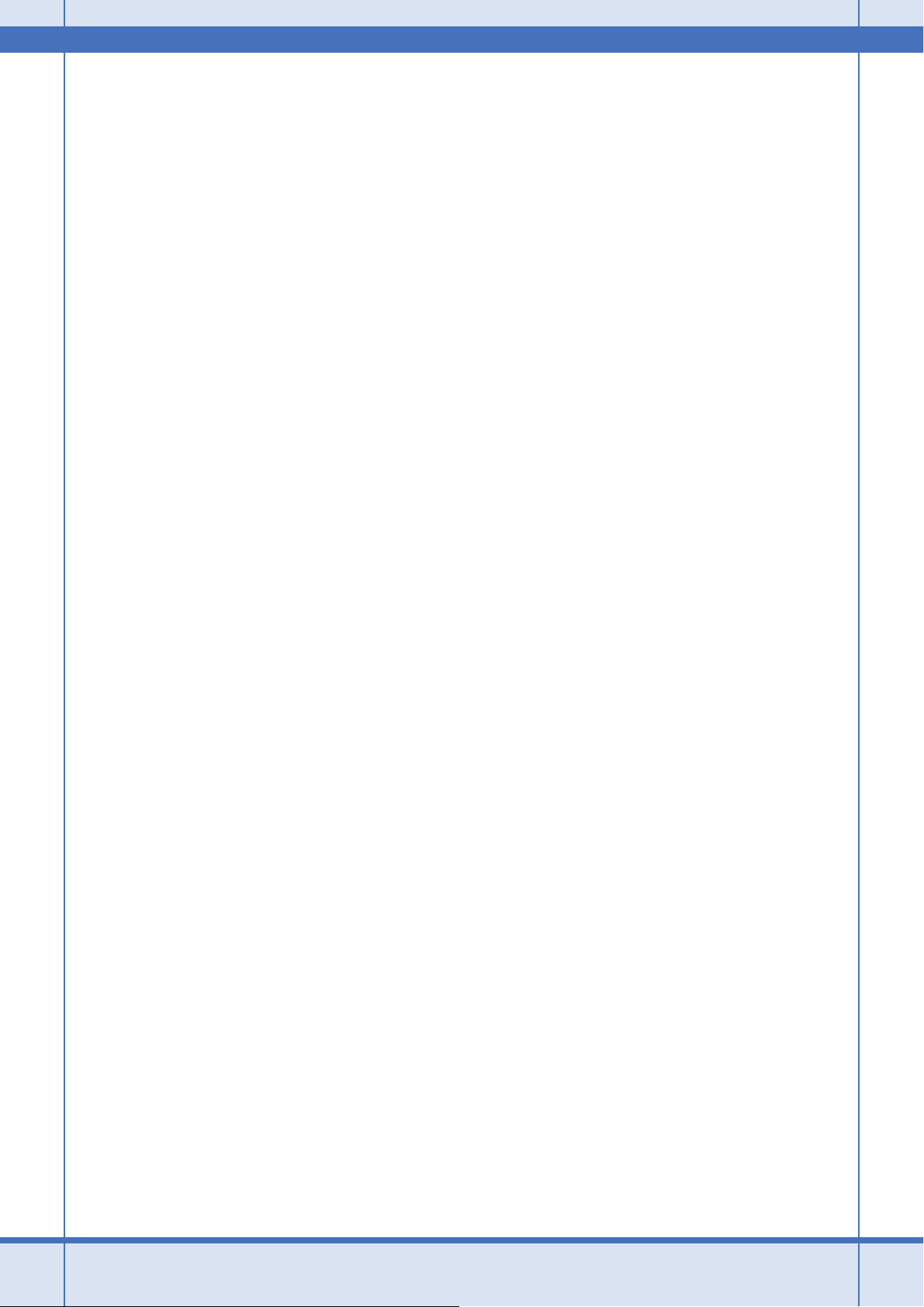
PX-535F(2.5 インチパネル搭載機種)..............................................................................................................157
PX-505F(2 ラインディスプレイ搭載機種)....................................................................................................... 158
PX-K701(液晶ディスプレイがない機種).........................................................................................................158
PX-201/PX-K150/PX-105(液晶ディスプレイがない機種)..................................................................................159
ライセンス ...........................................................................................................................................160
オープンソースソフトウェアのライセンス契約 ................................................................................................ 160
Info-ZIP copyright and license..........................................................................................................................160
商標 / 表記 ...........................................................................................................................................161
商標...............................................................................................................................................................161
著作権............................................................................................................................................................161
表記...............................................................................................................................................................161
ご注意..................................................................................................................................................162
5
Page 6
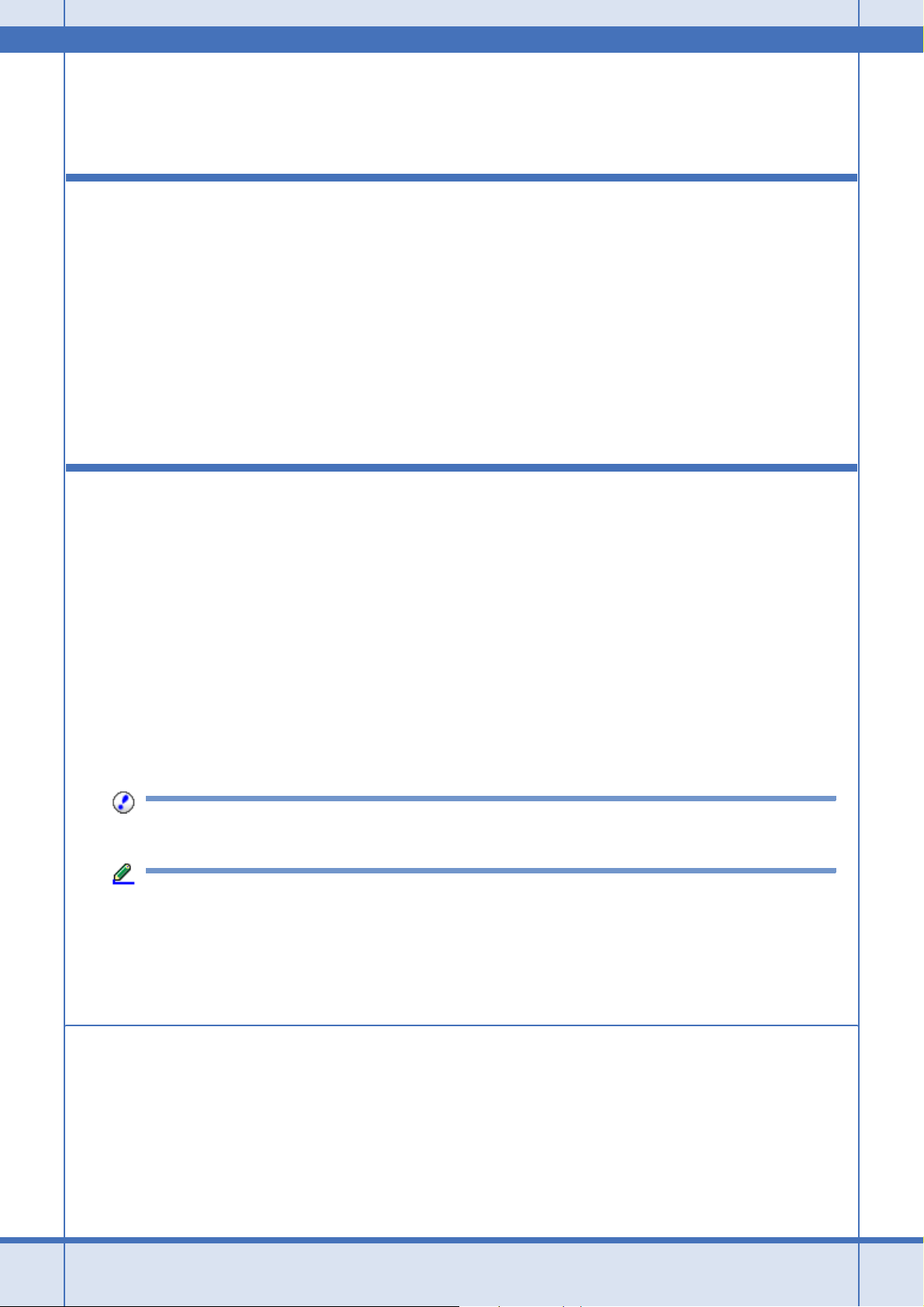
ネットワークガイド NPD4855-00
設定の前に
マニュアルの見方
本書は、PX-K751F/PX-K701/PX-675F/PX-605F/PX-535F/PX-505F/PX-205/PX-K150/PX-105 共通のネットワークガイドで
す。お使いの機種により製品の仕様が異なったり、表示される画面が異なる場合がありますので予めご了承ください。本
書で説明している製品仕様は、「機種別ネットワーク機能一覧」でご確認ください。
& 「機種別ネットワーク機能一覧」155 ページ
本書に掲載するプリンターイラストは、PX-605F を使用しています。また操作手順は、操作パネルの種類ごとに記載して
います。機種共通のためパネルデザインが異なることがありますが、手順は同じですので、該当する部分をご覧ください。
また、Windows 画面は Windows 7、Mac OS X 画面は Mac OS X v10.7 を使用しています。
目的に応じて必要な項目を参照してください。
ネットワーク接続形態
各製品のネットワーク機能は、「機種別ネットワーク機能一覧」でご確認ください。
& 「機種別ネットワーク機能一覧」155 ページ
• 無線 LAN(インフラストラクチャーモード)
• 無線 LAN(アドホックモード)
• 有線 LAN
あなたが接続したい方法を選択してください。
なお、ネットワーク接続(無線 LAN と有線 LAN のどちらか)と、USB 接続は同時に利用できます。
重要
有線 LAN と無線 LAN の両方に対応している機種では、無線 LAN と有線 LAN 接続の同時利用はできません。
参考(PX-K751F/PX-K701 を除く)
弊社では、専門スタッフが訪問してパソコンと本製品の接続を設定する「おうちプリント訪問サービス」(有償)を
ご提供しています。詳しくはエプソンのホームページでご確認ください。
& http://www.epson.jp/support/houmon/
無線 LAN 接続
無線 LAN 接続には、2 つの通信モードがあります。ご利用の環境に合わせて通信モードを選択してください。
設定の前に 6
Page 7
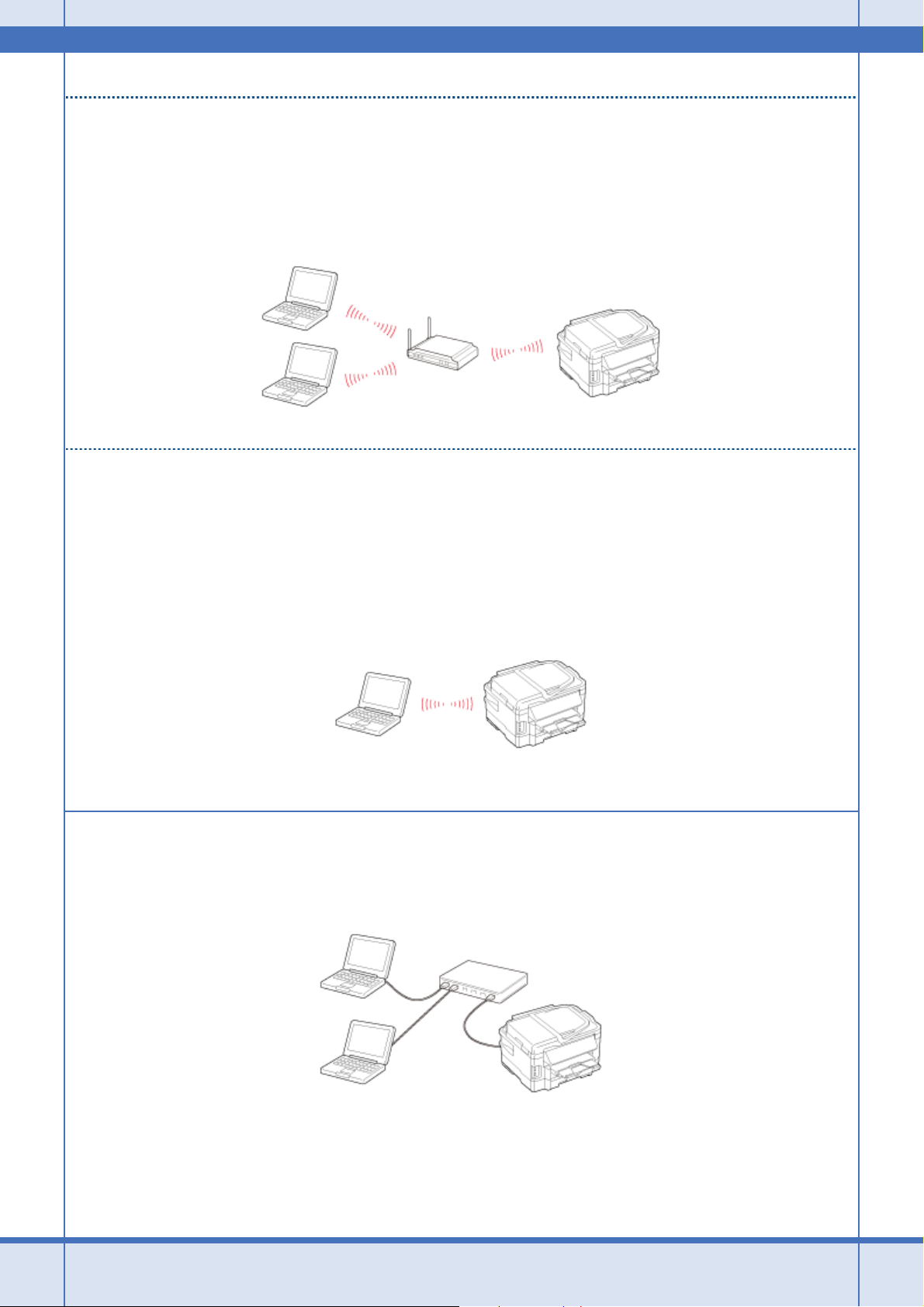
ネットワークガイド NPD4855-00
インフラストラクチャーモード
インフラストラクチャーモードは、市販のアクセスポイントやブロードバンドルーターなどを介して通信するモードで
す。
アクセスポイントを介するため、パソコンとプリンターを離して設置することができます。
アドホックモード
アドホックモードは、市販のアクセスポイントを介さずにパソコンとプリンターを無線で直接通信するモードです。アク
セスポイントが不要なため手軽に導入できますが、セキュリティーでの制限やパソコンの設定変更が必要です。
なお、スマートフォンなどからはアドホックモードで接続設定ができないため、インフラストラクチャーモードでご使用
ください。また、インターネットや Web サービス(Epson Connect(エプソンコネクト)など)を利用する場合も、イン
フラストラクチャーモードでご使用ください。
有線 LAN 接続
市販のブロードバンドルーターやハブに LAN ケーブルを介して、パソコンとプリンターを接続します。
設定の前に 7
Page 8
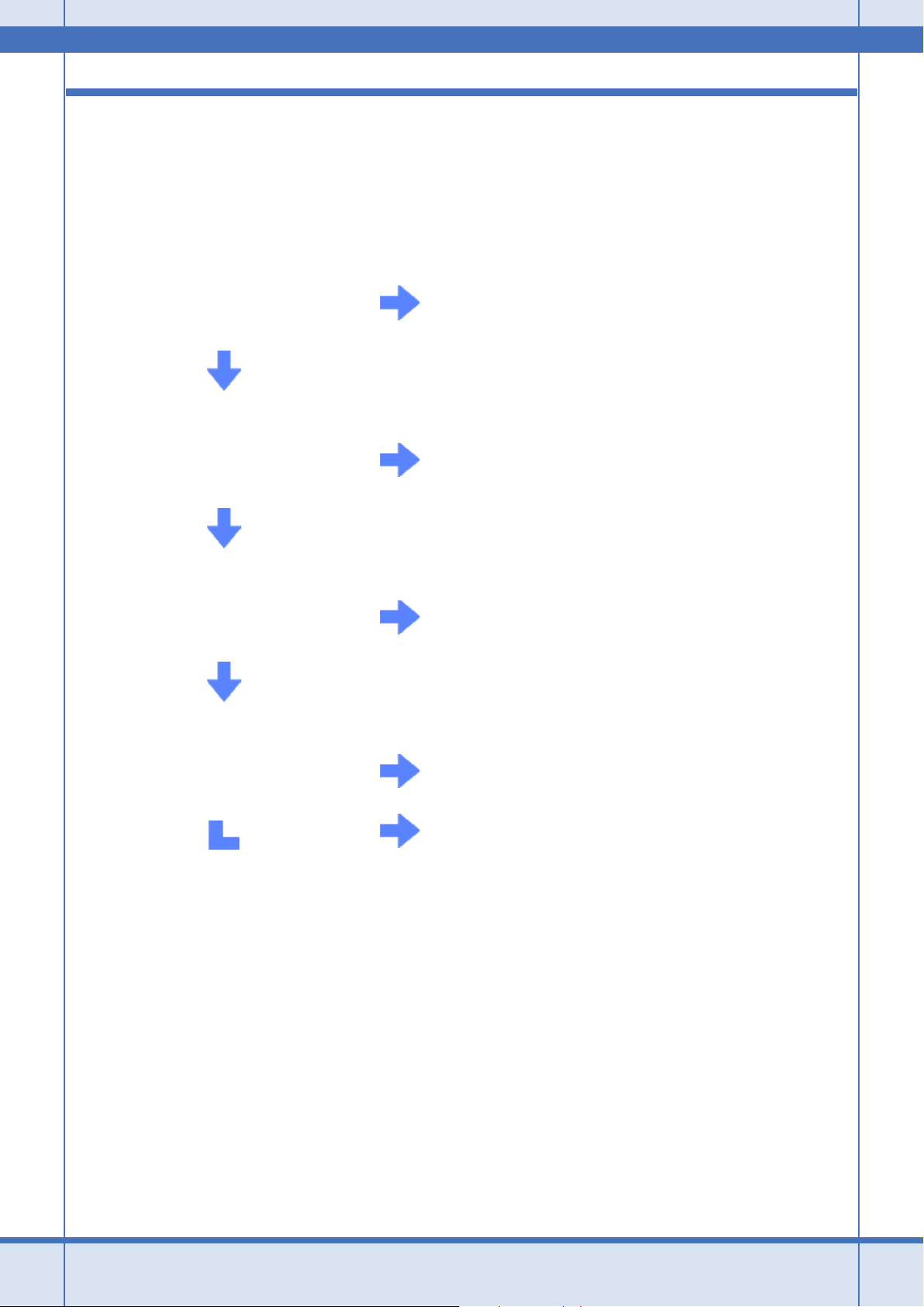
ネットワークガイド NPD4855-00
接続方法の選択
お使いの環境に合った方法を選択してください。どのような接続にすればいいのかわからない場合は、以下のフローを参
考に接続方法を選択してください。ただし、PX-505F は無線 LAN のみ、PX-K751F/PX-K701 は有線 LAN のみ対応です。
Q1
パソコンがインターネット接続でき
ますか?
はい
Q2
ブロードバンドルーターやアクセス
ポイントがあり、無線 LAN 機能が付
いていますか?
いいえ
Q3
パソコンに LAN ケーブルが接続され
ていますか?
いいえ
Q4
いいえ パソコンがネットワーク設定されていない可能性がありま
す。プリンターをネットワーク接続するには、パソコンとプ
リンターのネットワーク設定が必要です。
はい 無線 LAN(インフラストラクチャーモード)で使えます。
& 「ソフトウェアディスクで設定(パソコンでのご利用)」9
ページ
はい 有線 LAN 接続で使えます。
& 「有線 LAN 接続」45 ページ
プリンターをネットワークで使用し
たいですか?
いいえ
はい アドホック接続で使えます。
& 「アクセスポイントを使用しない直接接続」64 ページ
USB 接続で使えます。
& 『準備ガイド』(紙マニュアル)
プリンターと接続する機器がパソコン以外(スマートフォンなど)の場合は、「プリンター単体でネットワーク設定」を
ご覧になり、接続設定をしてください。
パソコンとプリンターとの接続設定の際、ソフトウェアディスクが使えない場合は、エプソンのホームページにある「Web
Installer」を使ってインストールしてください。詳しくは、エプソンのホームページをご覧ください。
& < http://www.epson.jp/support/ > - 「簡単ドライバー自動更新ソフトウェア Web Installer」
設定の前に 8
Page 9
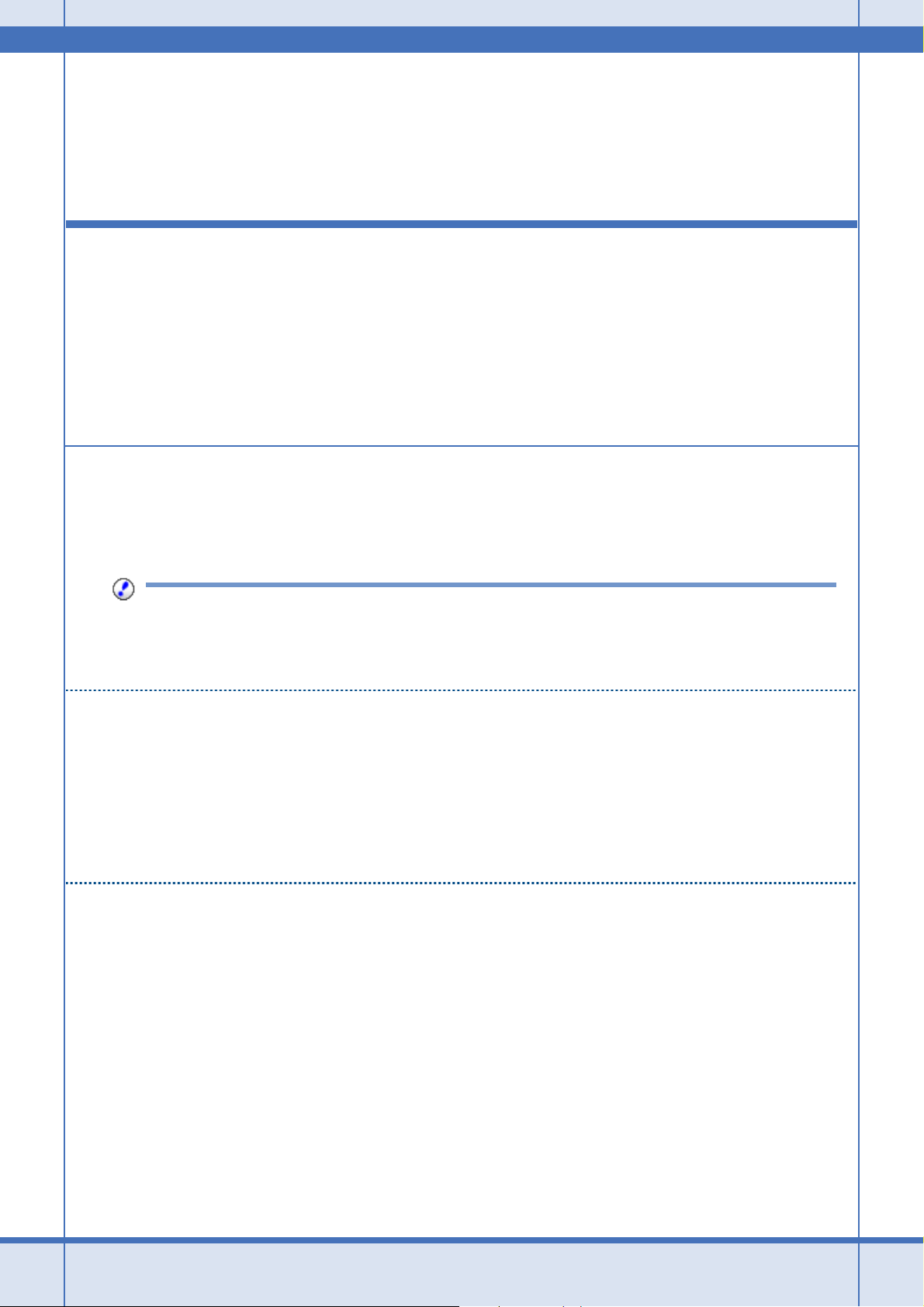
ネットワークガイド NPD4855-00
ソフトウェアディスクで設定(パソ コンでのご利用)
ソフトウェアディスクで設定(パソコンでのご 利用)
各製品が対応しているネットワーク接続は、「機種別ネットワーク機能一覧」でご確認ください。
& 「機種別ネットワーク機能一覧」155 ページ
無線 LAN 設定(インフラストラクチャーモード)
ソフトウェアディスクを使ってネットワーク設定をすると、インストーラーがパソコンの環境を判断し、お勧めの設定方
法(以下のいずれか)を表示します。画面の指示に従って、ネットワーク接続設定をしてください。
重要
無線 LAN 設定をする場合は、パソコンがアクセスポイントやルーターなどの無線 LAN 機器に接続されている必要が
あります。
カンタン自動設定
パソコンにあるネットワーク設定を使って、プリンターと無線で通信してネットワーク設定を行います。
Windows 7、Windows Vista、Mac OS X でお勧めの方法です。この設定方法は、パソコンとアクセスポイントが無線 LAN
で接続されている必要があります。
& 「無線 LAN 設定 - カンタン自動設定 -」10 ページ
自動設定(USB ケーブルを使用)
パソコンにあるネットワーク設定を USB ケーブルを使ってプリンターに送信してネットワーク設定を行います。パソコ
ンにあるネットワーク設定が保護されているような場合や、Windows XP SP2 以前の環境などでは、この設定方法が表示
されます。SSID やセキュリティーキーの情報が取得できない場合は、手動で入力しなければならないため、事前に接続
するネットワークの SSID とセキュリティーキーの情報をご確認ください。設定がわからないときは、ネットワーク設定
を行った方にお問い合わせください。
USB ケーブルは本製品に付属していないため、別途、ご用意ください。
& 「無線 LAN 設定 - 自動設定(USB ケーブルを使用) -」16 ページ
ソフトウェアディスクで設定(パソコンでのご利用) 9
Page 10
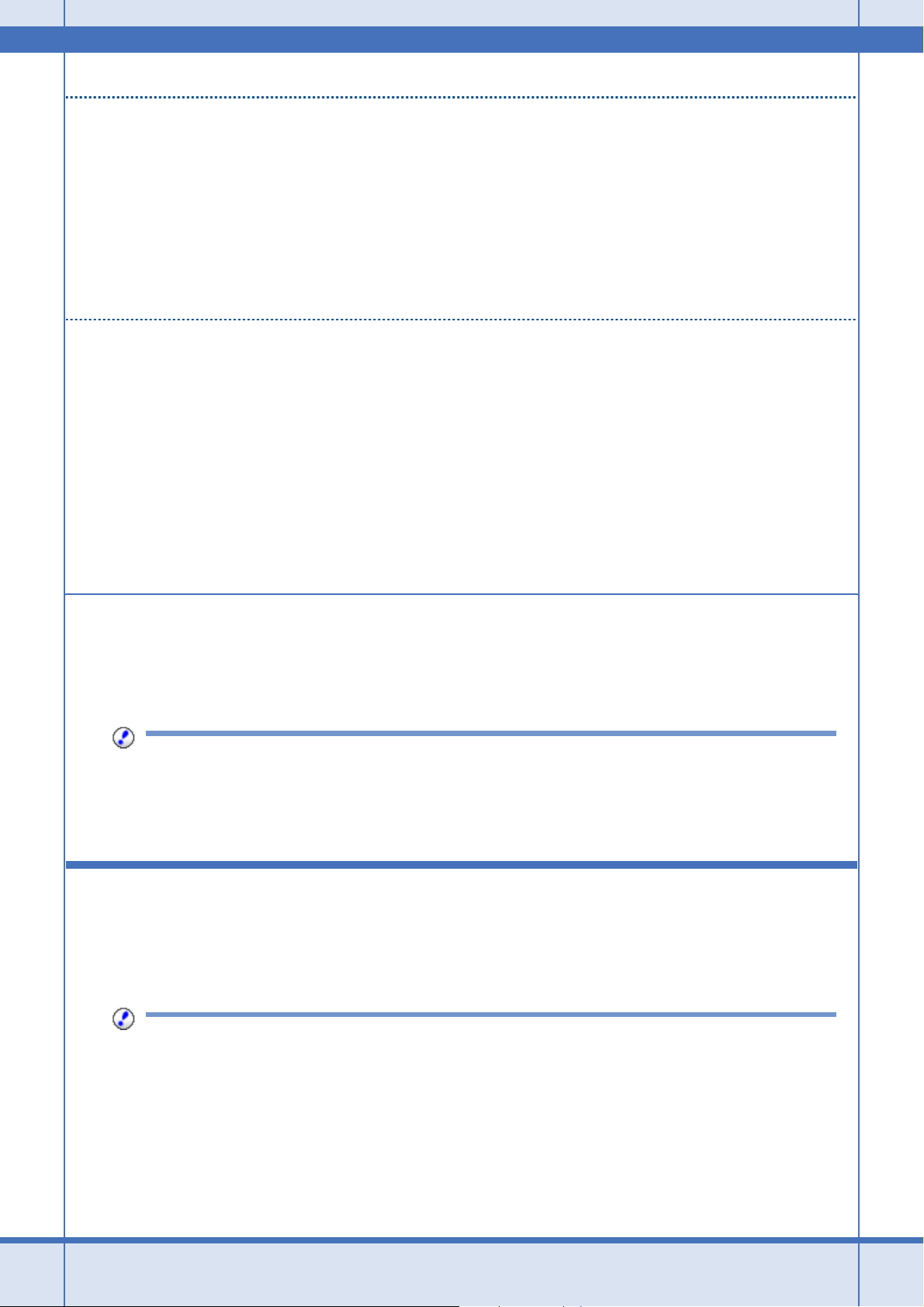
ネットワークガイド NPD4855-00
プッシュボタン自動設定(AOSS/WPS)
以下の場合は、アクセスポイントのプッシュボタンを使ってネットワーク設定を行います。
•AOSSに対応しているバッファロー製のアクセスポイントで、他の無線機器(子機)を AOSS ボタンで設定している
•WPSに対応しているアクセスポイントで、他の無線機器(子機)を WPS ボタンで設定している
& 「無線 LAN 設定 - プッシュボタン自動設定(AOSS/WPS) -」22 ページ
手動設定(対応機種のみ)
お使いのネットワーク名(SSID)を選択し、セキュリティーキーをプリンターに直接入力して、ネットワーク設定を行
います。パソコンにあるネットワーク設定が保護されているような場合や、Windows XP SP2 以前の環境などでは、この
設定方法が表示されます。
事前に、接続するネットワークの SSID とセキュリティーキーの情報をご確認ください。設定がわからないときは、ネッ
トワーク設定を行った方にお問い合わせください。
PX-201/PX-K150/PX-105 はこの設定方法には対応していません。
& 「無線 LAN 設定 - 手動設定 - (対応機種のみ)」34 ページ
有線 LAN 接続
市販のブロードバンドルーターやハブに LAN ケーブルを介して、パソコンとプリンターを接続します。
PX-505F は、有線 LAN には対応していません。
重要
パソコンがルーターなどのネットワーク機器に接続されている必要があります。
& 「有線 LAN 接続」45 ページ
無線 LAN 設定 - カンタン自動設定 -
パソコンにあるネットワーク設定を使って、プリンターと無線で通信してネットワーク設定を行います。
Windows 7、Windows Vista、Mac OS X でお勧めの方法です。
重要
• 無線 LAN 設定中は、一時的にインターネット接続が切断されます。インターネットを使用しているアプリケーショ
ンソフトを起動しているときは、終了してから無線 LAN の設定を始めてください。
• パソコンとアクセスポイントが無線 LAN で接続されている必要があります。有線 LAN で接続されているときは、
手動で設定してください。
• 無線 LAN 設定時はパソコンとプリンターの両方を操作するため、近くに置いて作業してください。
ソフトウェアディスクで設定(パソコンでのご利用) 10
Page 11
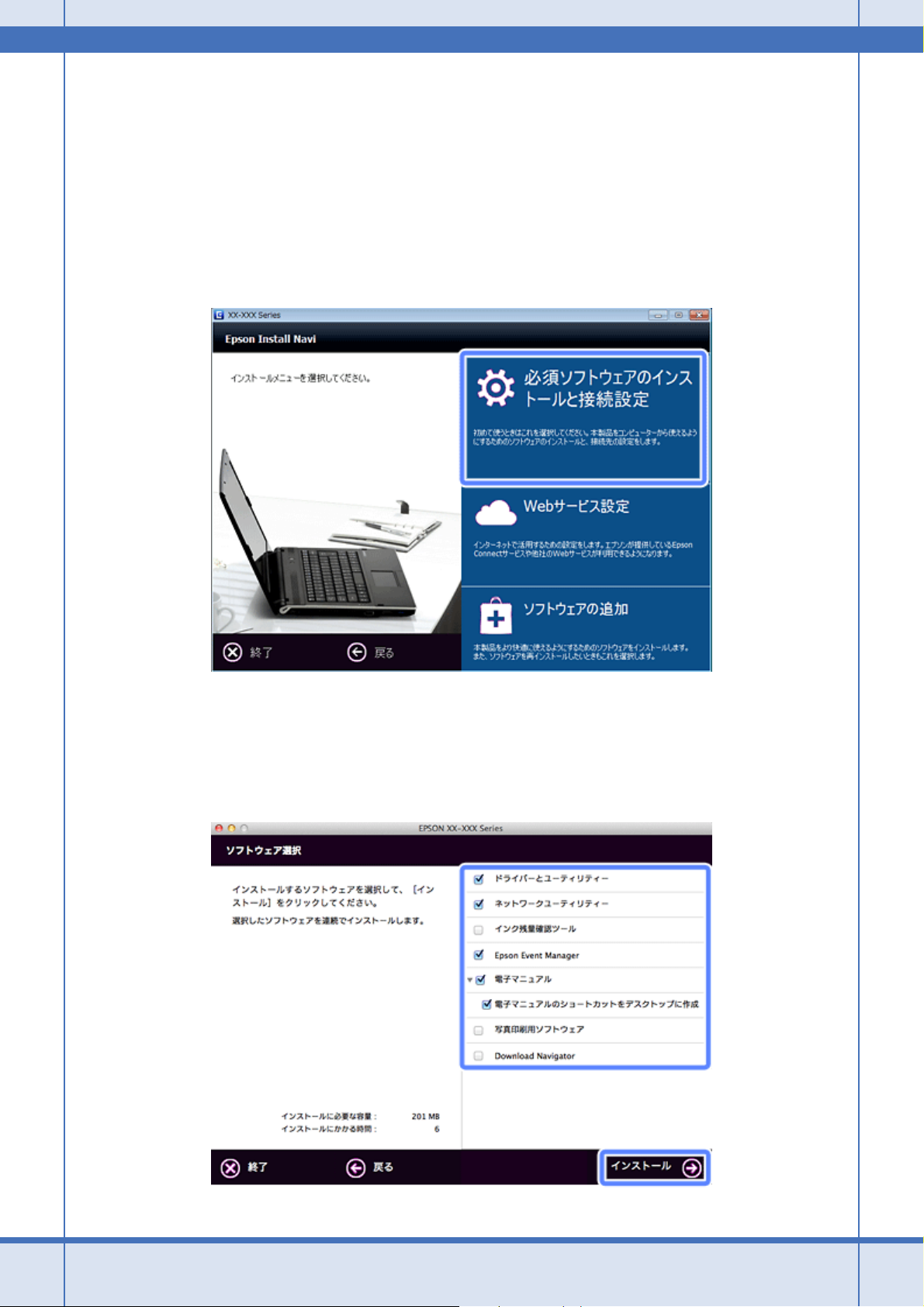
ネットワークガイド NPD4855-00
1.
接続するパソコンに、付属のソフトウェアディスクをセットします。
Mac OS X は、[Install Navi]アイコンをダブルクリックします。
画面の指示に従って操作します。
2.
インストールを開始します。
Windows:
[必須ソフトウェアのインストールと接続設定]を選択します。
Server OS/Mac OS X:
ソフトウェア選択画面でインストールするソフトウェアを選択して[インストール]を選択します。
本製品をパソコンから使用するための最低限のソフトウェアにはチェックが入っています。「電子マニュアル」は必
ずチェックしてください。
ソフトウェアディスクで設定(パソコンでのご利用) 11
Page 12
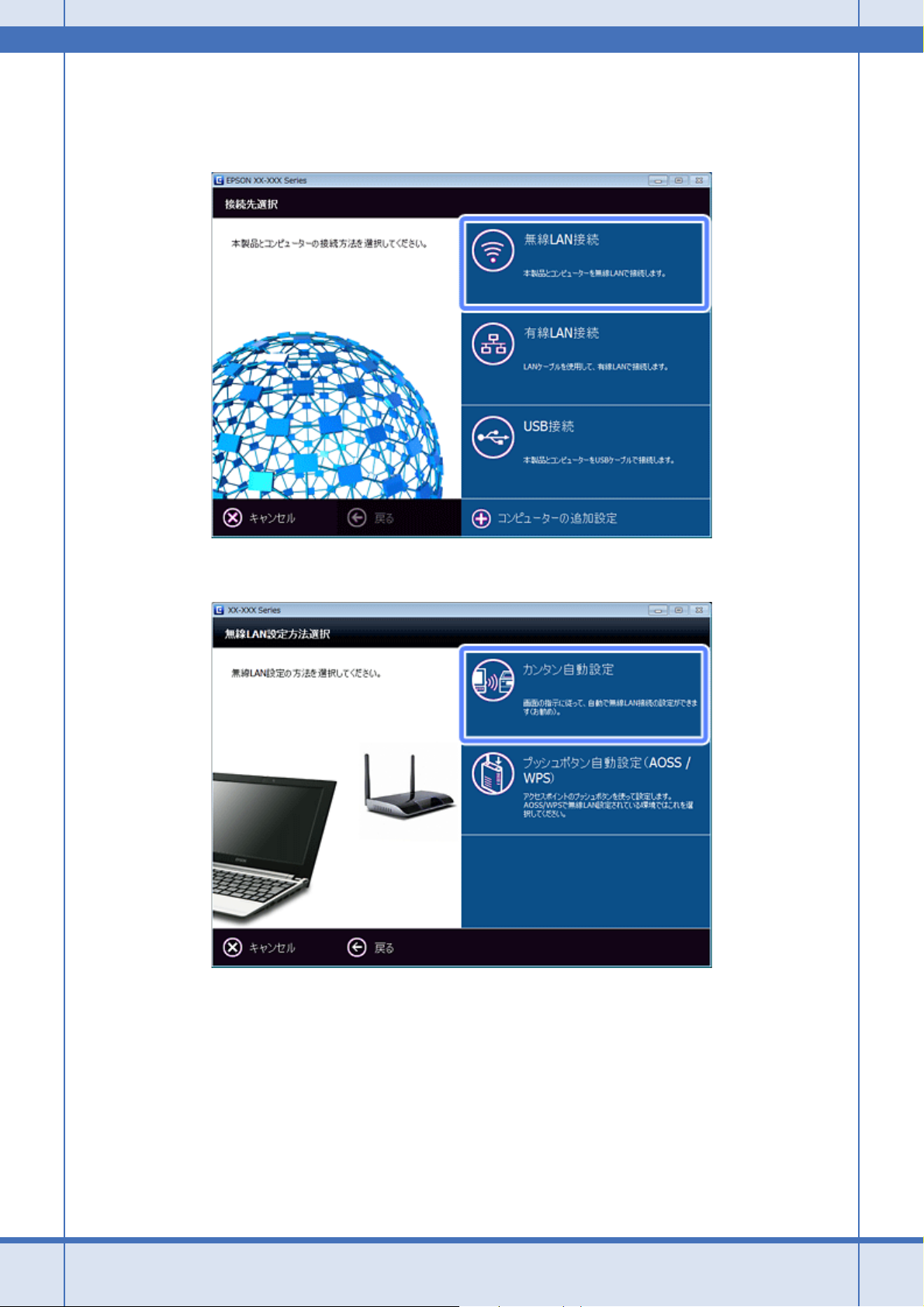
ネットワークガイド NPD4855-00
表示される画面は製品ごと異なります。
3.
次の画面が表示されたら、[無線 LAN 接続]を選択します。
4.
次の画面が表示されたら、[カンタン自動設定]を選択します。
5.
画面の内容を確認して、[次へ]をクリックします。
ソフトウェアディスクで設定(パソコンでのご利用) 12
Page 13
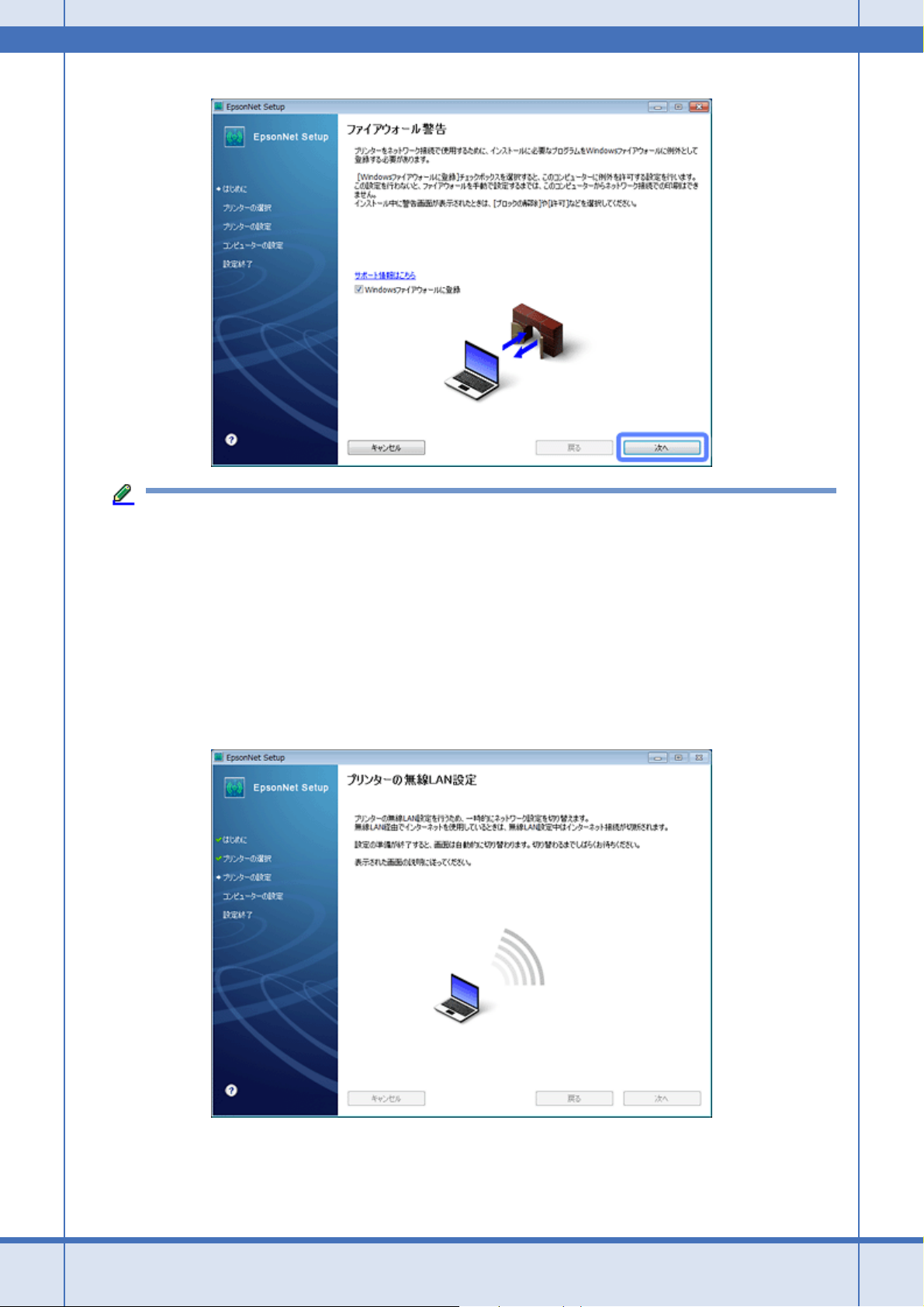
ネットワークガイド NPD4855-00
参考
同一機種のプリンターが複数見つかると、[プリンター選択]画面が表示されます。プリンターの操作パネルで、ま
たはネットワークステータスシートを印刷してネットワーク情報を確認し、ネットワーク設定を行うプリンター名
(EPSON+MAC アドレス下 6 桁)を特定します。ネットワーク設定したいプリンターを選択して、[次へ]をクリック
してください。
& 「ネットワーク情報の確認(ステータスシートの印刷)」84 ページ
6.
画面の内容を確認して、手順 7 の画面が表示されるまで待ちます。
[Windows ファイアウォールに登録]のチェックボックスが表示されたら、チェックが付いていることを確認して
から[次へ]をクリックしてください。
7.
画面の案内に従って、プリンターの操作パネルで設定します。
ソフトウェアディスクで設定(パソコンでのご利用) 13
Page 14
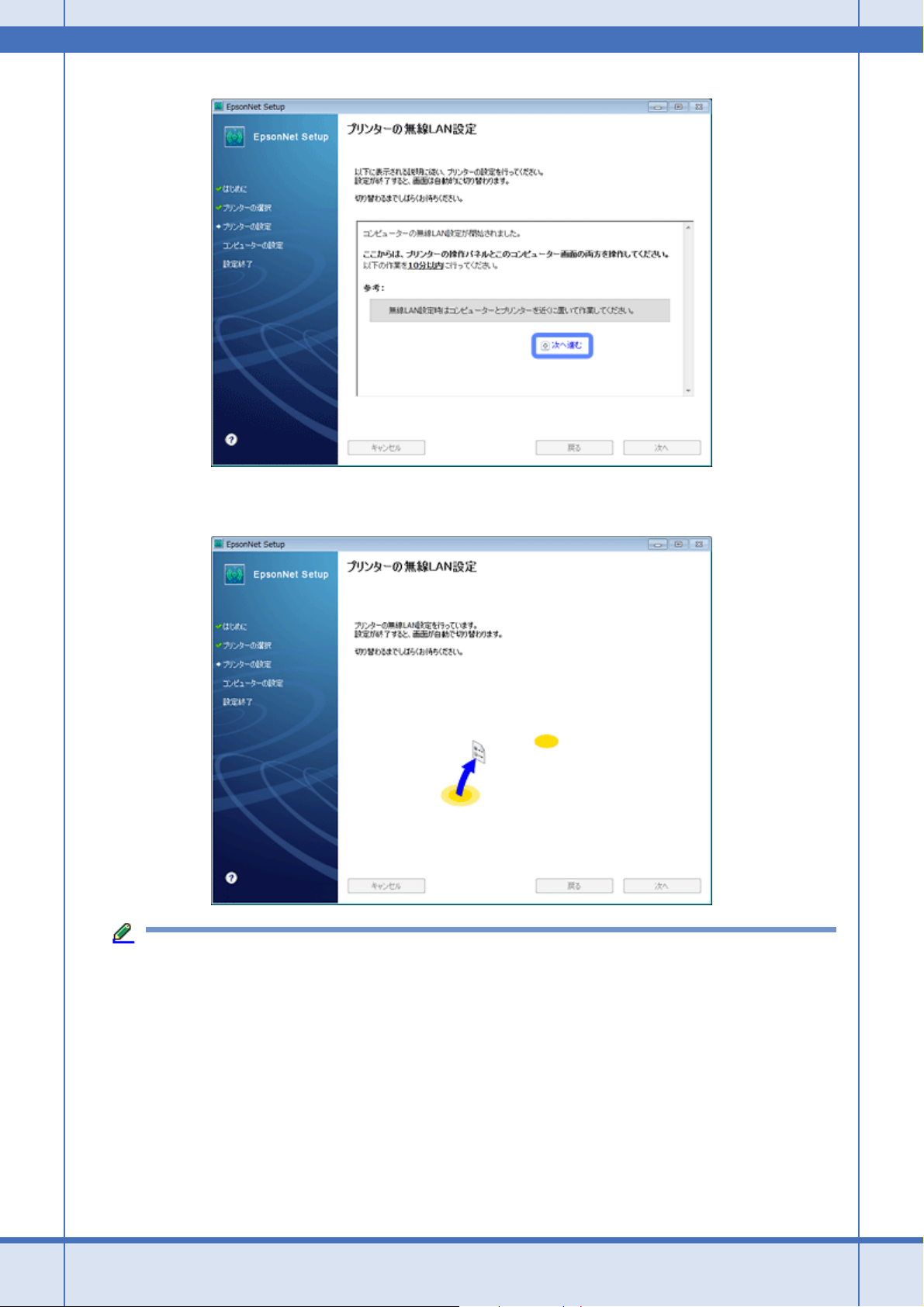
ネットワークガイド NPD4855-00
プリンターの設定が終了すると、自動的に画面が切り替わります。手順 8 の画面が表示されるまでお待ちください。
参考
[TCP/IP 設定]画面が表示されたら、TCP/IP の設定をして[次へ]をクリックしてください。
固定の IP アドレスをお使いのときは、[IP アドレスを手動で設定]を選択して個別に IP アドレスを入力してくだ
さい。
ソフトウェアディスクで設定(パソコンでのご利用) 14
Page 15
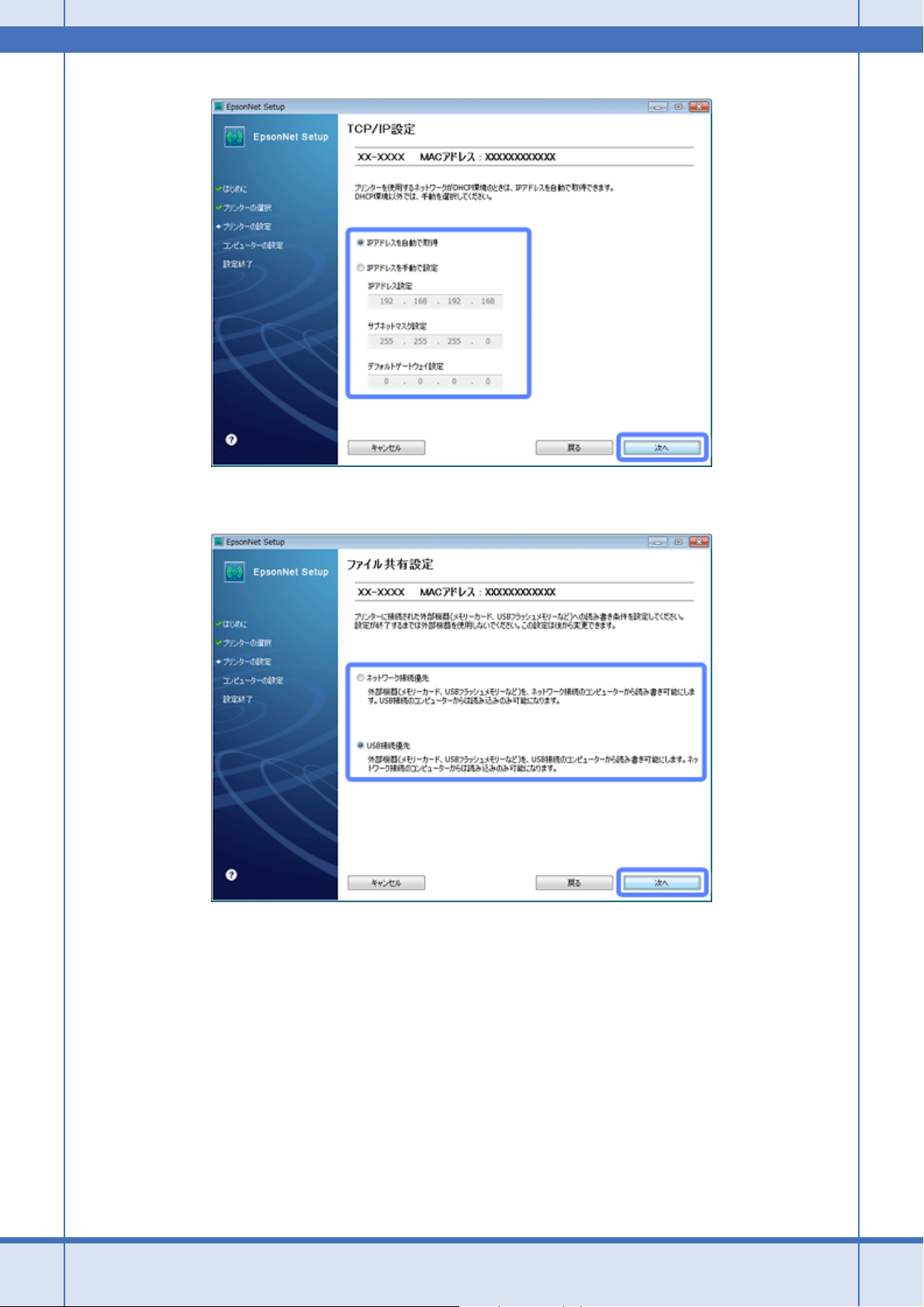
ネットワークガイド NPD4855-00
8.
優先する共有ドライブを設定して、[次へ]をクリックします。(PX-675F/PX-605F/PX-535F)
[ネットワーク接続優先]を選択すると、ネットワーク接続されたパソコンから共有ドライブへのファイル読み書き
が可能になり、USB 接続のパソコンからは読み込み専用になります。
[USB 接続優先]を選択すると、USB 接続されたパソコンから共有ドライブへのファイル読み書きが可能になり、ネッ
トワーク接続のパソコンからは読み込み専用になります。
[次へ]をクリックすると、パソコンとプリンターの通信が始まり、ネットワークの設定内容が送信されます。設定
が終了するまでお待ちください。
9.
テスト印刷をするには、プリンターに A4 サイズの普通紙をセットしてから[テストページ印刷]をクリックし
ます(Windows のみ)。設定を終了するには、[終了]をクリックします。
ソフトウェアディスクで設定(パソコンでのご利用) 15
Page 16
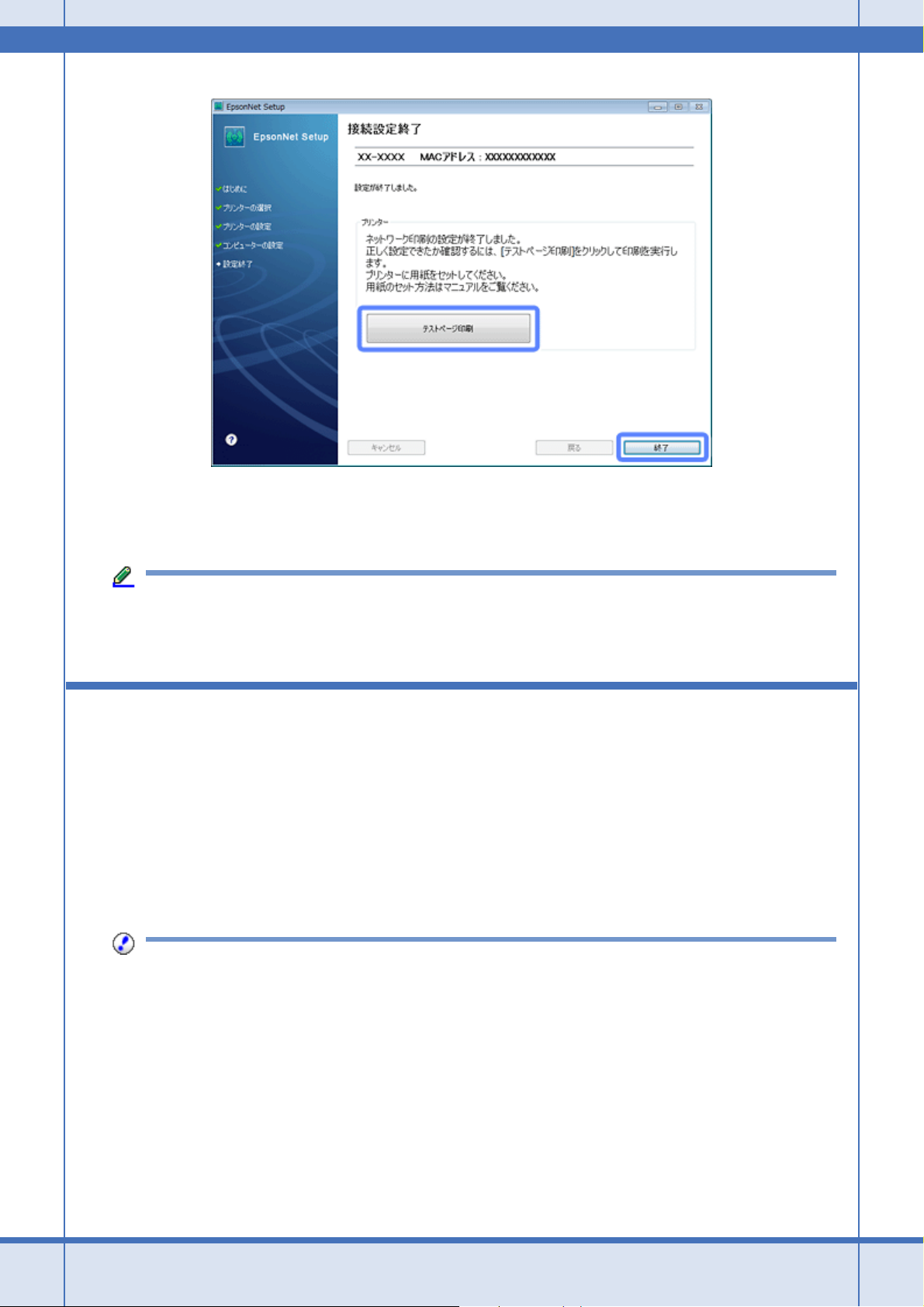
ネットワークガイド NPD4855-00
以上でネットワーク接続設定は終了です。
引き続き、インストール画面が表示されます。画面の指示に従って作業を進めてください。
参考
Server OS でスキャナー搭載機種をお使いのときは、この後ネットワークスキャナーの接続設定を行ってください。
& 「スキャナーの接続設定(スキャン機能対応機種のみ)」94 ページ
無線 LAN 設定 - 自動設定(USB ケーブルを使 用) -
パソコンにあるネットワーク設定を USB ケーブルを使用してプリンターに送信してネットワーク設定を行います。
Windows XP でお勧めの方法です。USB ケーブルは本製品に付属していません。別途、ご用意ください。
SSID が表示されないなど情報が取得できないアクセスポイントは、SSID とセキュリティーキーを直接入力します。事前
に調べてから作業を開始してください。わからないときはネットワーク設定を行った方に問い合わせてください。
重要
無線 LAN 設定時はパソコンとプリンターを一時的に USB ケーブルで接続するため、近くに置いて作業してください。
1.
接続するパソコンに、付属のソフトウェアディスクをセットします。
Mac OS X は、[Install Navi]アイコンをダブルクリックします。
画面の指示に従って操作します。
2.
インストールを開始します。
Windows:
[必須ソフトウェアのインストールと接続設定]を選択します。
ソフトウェアディスクで設定(パソコンでのご利用) 16
Page 17
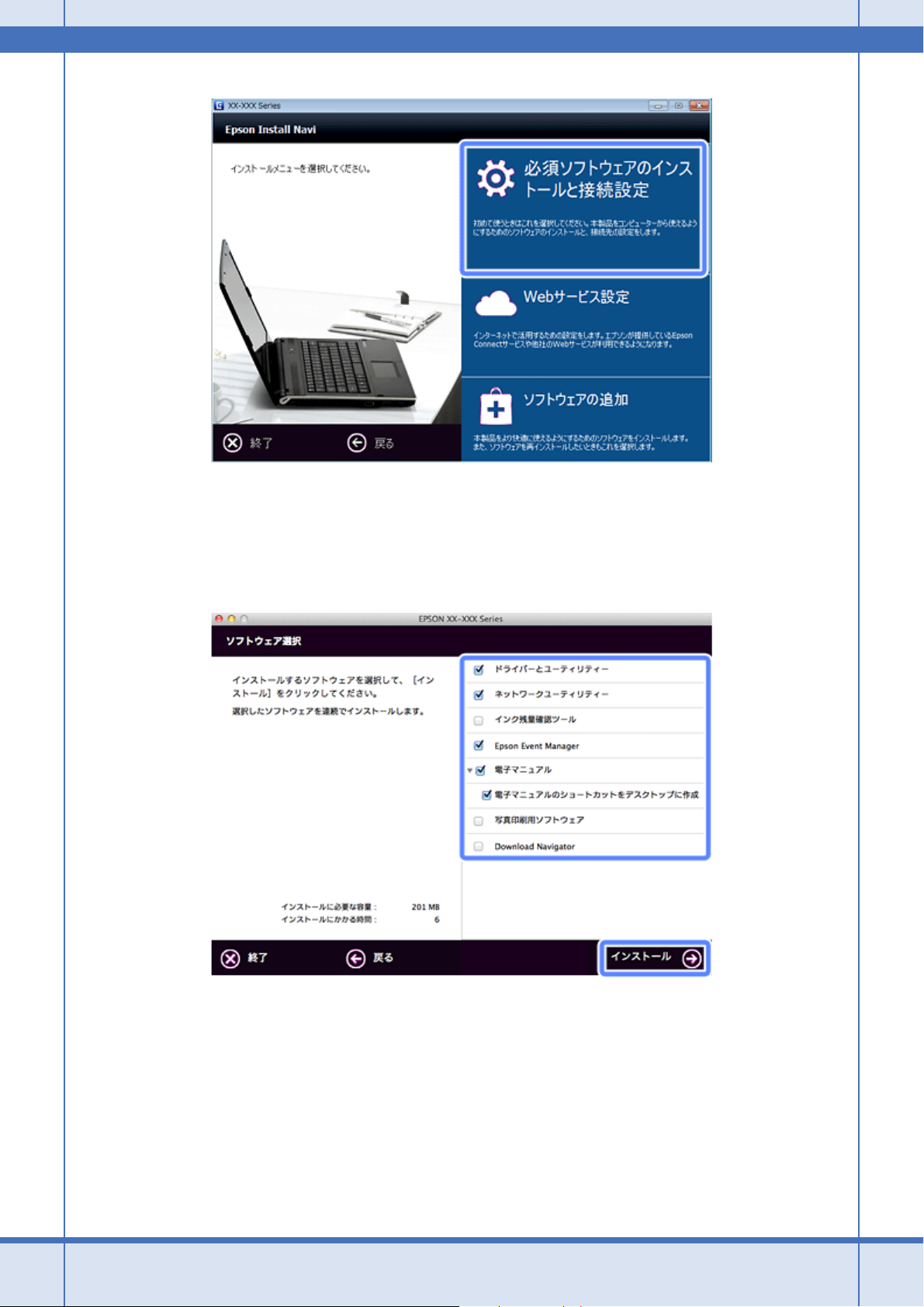
ネットワークガイド NPD4855-00
Server OS/Mac OS X:
ソフトウェア選択画面でインストールするソフトウェアを選択して[インストール]を選択します。
本製品をパソコンから使用するための最低限のソフトウェアにはチェックが入っています。「電子マニュアル」は必
ずチェックしてください。
表示される画面は製品ごと異なります。
3.
次の画面が表示されたら、[無線 LAN 接続]を選択します。
ソフトウェアディスクで設定(パソコンでのご利用) 17
Page 18
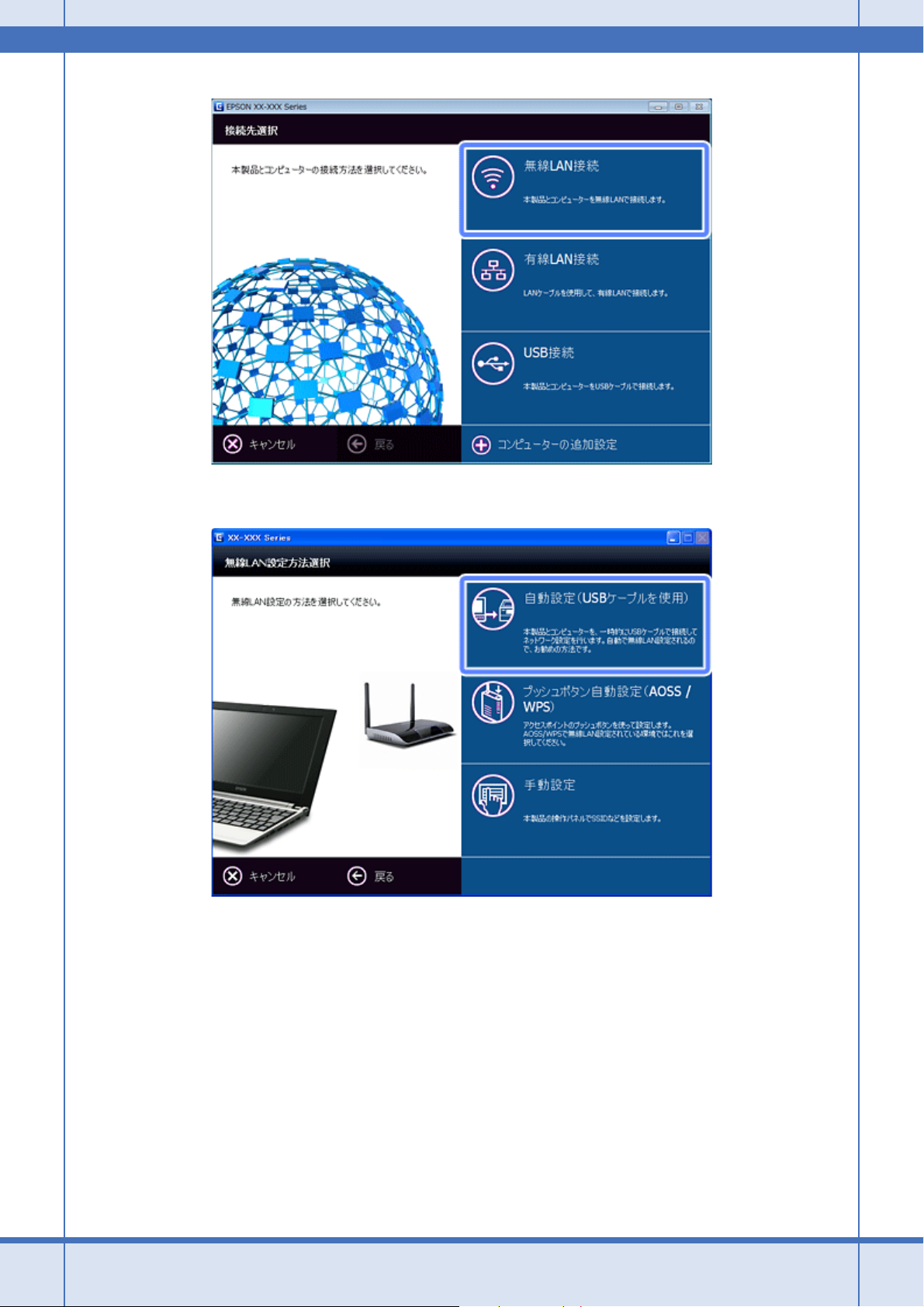
ネットワークガイド NPD4855-00
4.
次の画面が表示されたら[自動設定(USB ケーブルを使用)]を選択します。
5.
パソコンとプリンターを USB ケーブルで接続します。
ソフトウェアディスクで設定(パソコンでのご利用) 18
Page 19
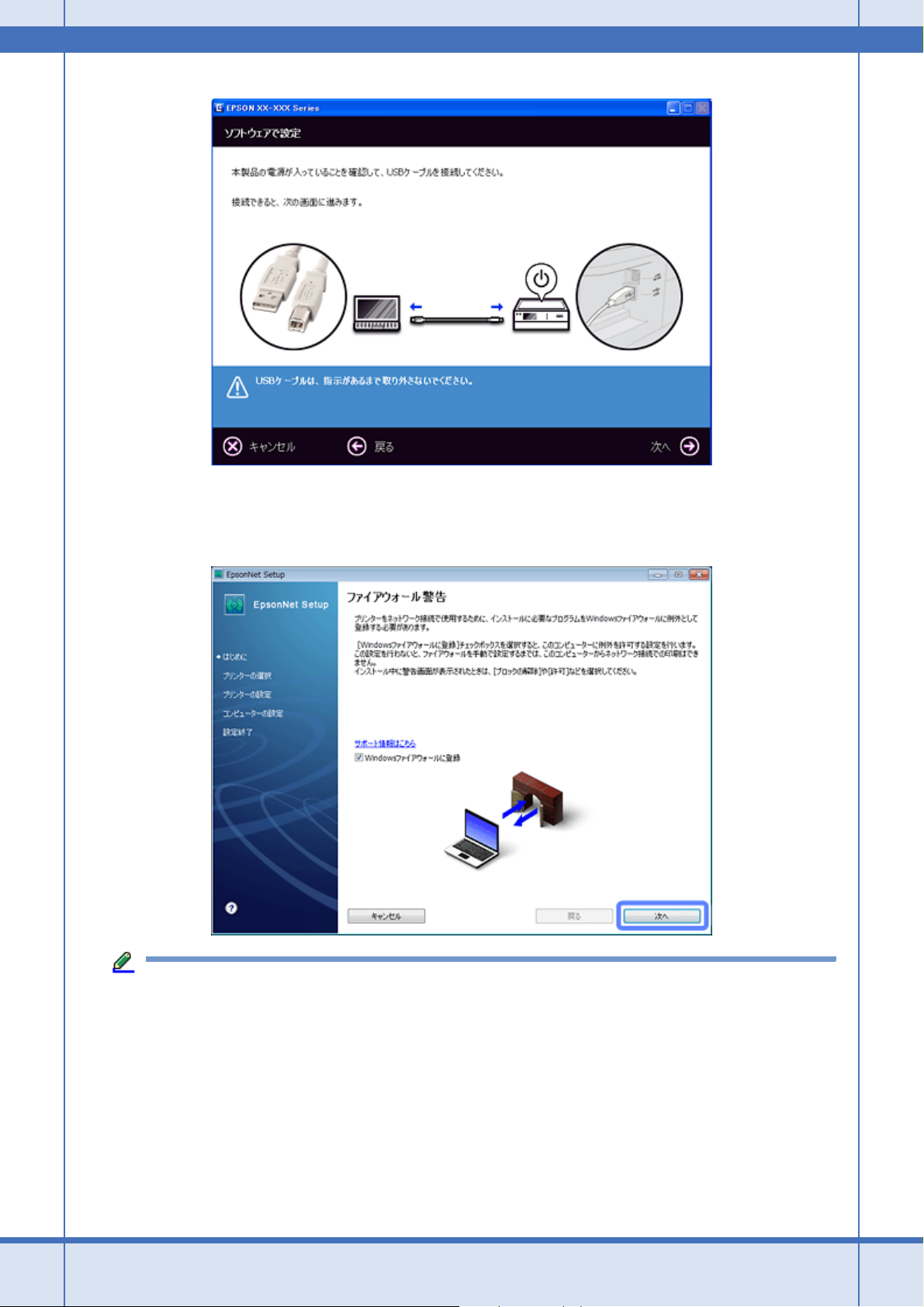
ネットワークガイド NPD4855-00
プリンターのイラストは、機種により異なります。
6.
画面の内容を確認して、[次へ]をクリックします。
参考
同一機種のプリンターが複数見つかると、[プリンター選択]画面が表示されます。プリンターの操作パネルで、ま
たはネットワークステータスシートを印刷してネットワーク情報を確認し、ネットワーク設定を行うプリンター名
(EPSON+MAC アドレス下 6 桁)を特定します。ネットワーク設定したいプリンターを選択して、[次へ]をクリック
してください。
& 「ネットワーク情報の確認(ステータスシートの印刷)」84 ページ
7.
ネットワーク接続するプリンターの情報を確認して[はい]をクリックします。
[Windows ファイアウォールに登録]のチェックボックスが表示されたら、チェックが付いていることを確認して
から[次へ]をクリックしてください。
ソフトウェアディスクで設定(パソコンでのご利用) 19
Page 20
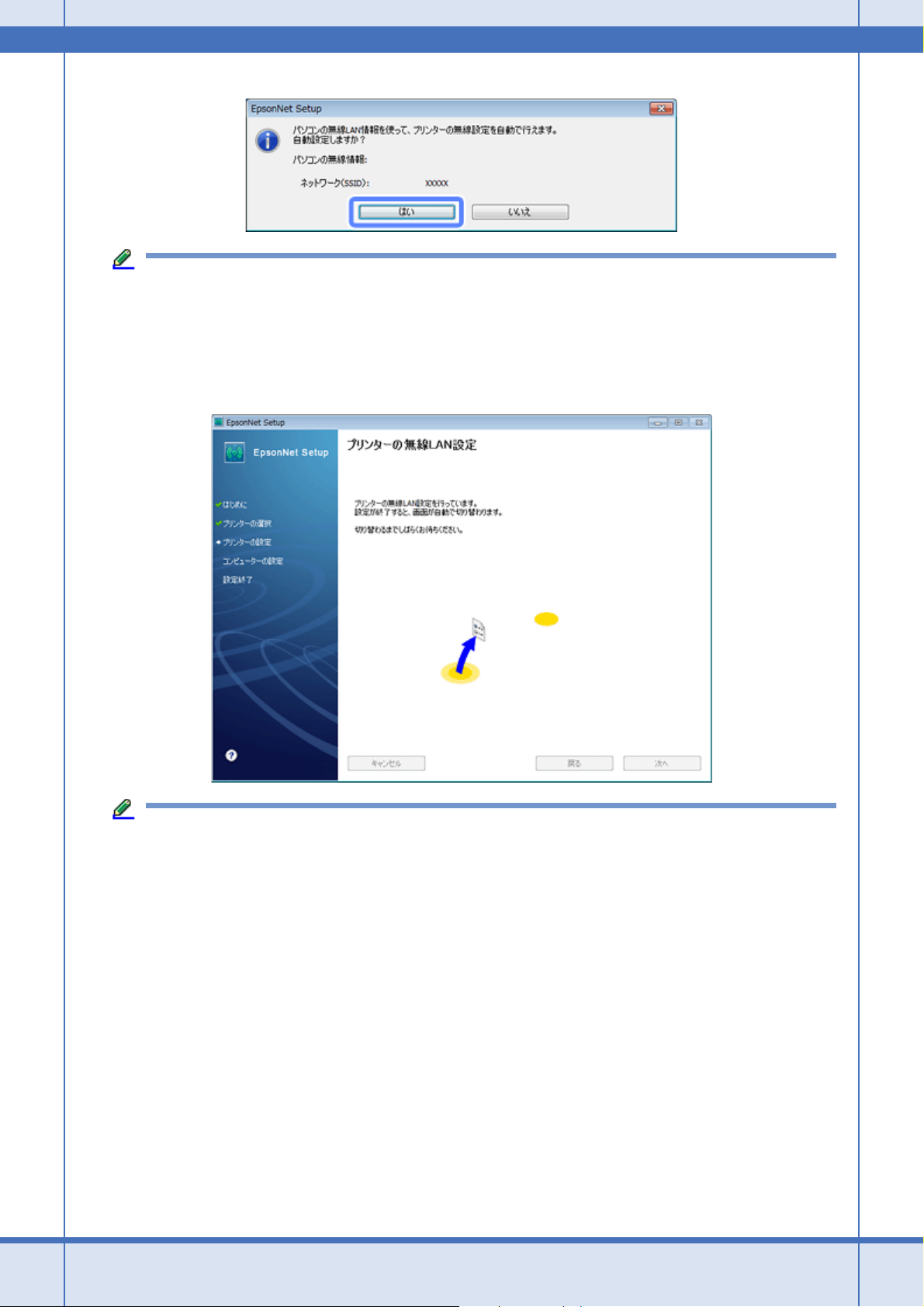
ネットワークガイド NPD4855-00
参考
SSID やセキュリティーキーの情報が取得できないときは、手動で入力する画面が表示されます。お使いのネット
ワーク環境に合わせて入力してください。ネットワーク設定がわからないときは、ネットワーク設定を行った方
にお問い合わせください。
自動的に画面が切り替わります。手順 8 の画面が表示されるまでお待ちください。
参考
[TCP/IP 設定]画面が表示されたら、TCP/IP の設定をして[次へ]をクリックしてください。
固定の IP アドレスをお使いのときは、[IP アドレスを手動で設定]を選択して個別に IP アドレスを入力してくだ
さい。
ソフトウェアディスクで設定(パソコンでのご利用) 20
Page 21
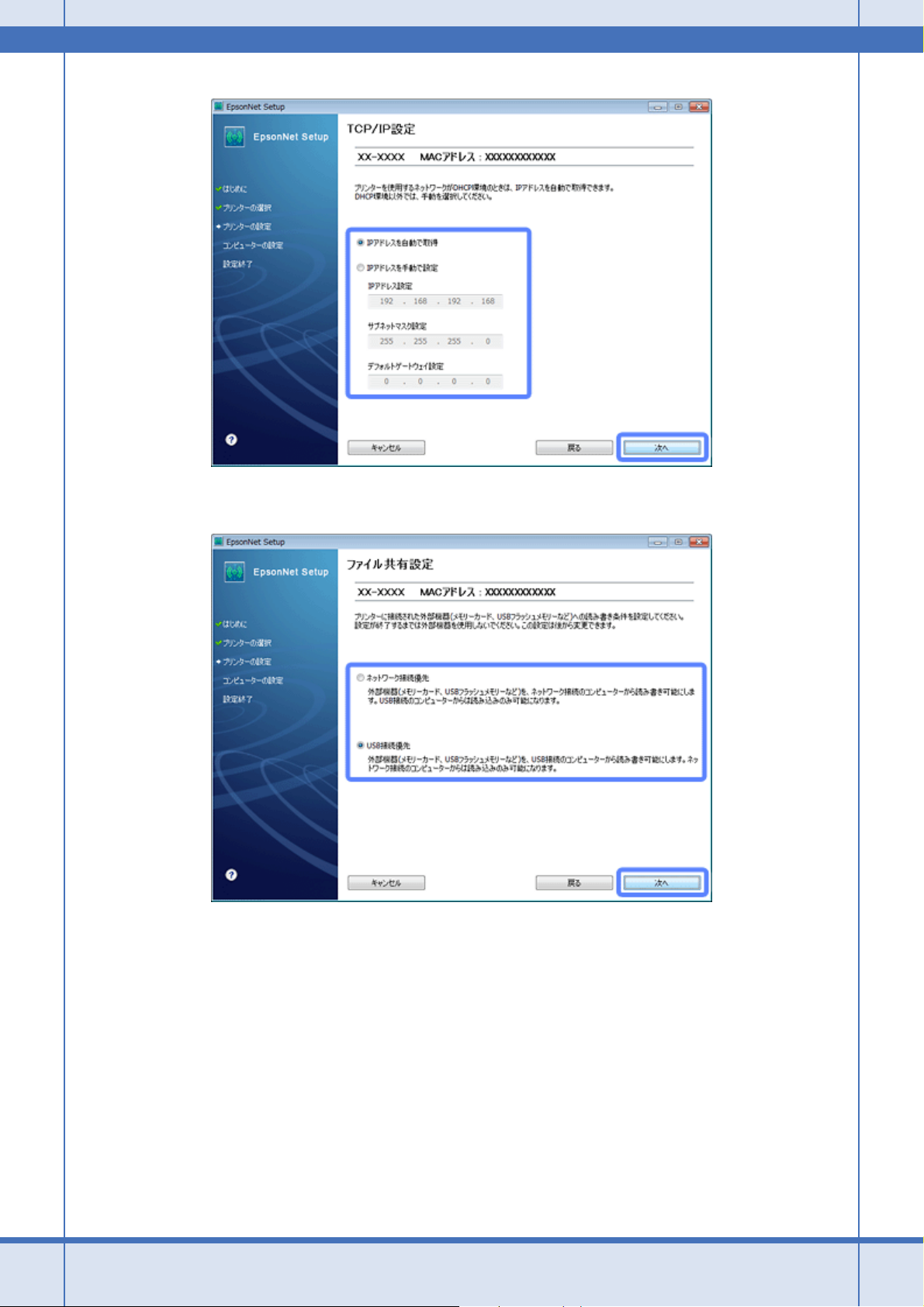
ネットワークガイド NPD4855-00
8.
優先する共有ドライブを設定して、[次へ]をクリックします。(PX-675F/PX-605F/PX-535F)
[ネットワーク接続優先]を選択すると、ネットワーク接続されたパソコンから共有ドライブへのファイル読み書き
が可能になり、USB 接続のパソコンからは読み込み専用になります。
[USB 接続優先]を選択すると、USB 接続されたパソコンから共有ドライブへのファイル読み書きが可能になり、ネッ
トワーク接続のパソコンからは読み込み専用になります。
[次へ]をクリックすると、パソコンとプリンターの通信が始まり、ネットワークの設定内容が送信されます。設定
が終了するまでお待ちください。
9.
テスト印刷をするには、プリンターに A4 サイズの普通紙をセットしてから[テストページ印刷]をクリックし
ます(Windows のみ)。設定を終了するには、[終了]をクリックします。
ソフトウェアディスクで設定(パソコンでのご利用) 21
Page 22
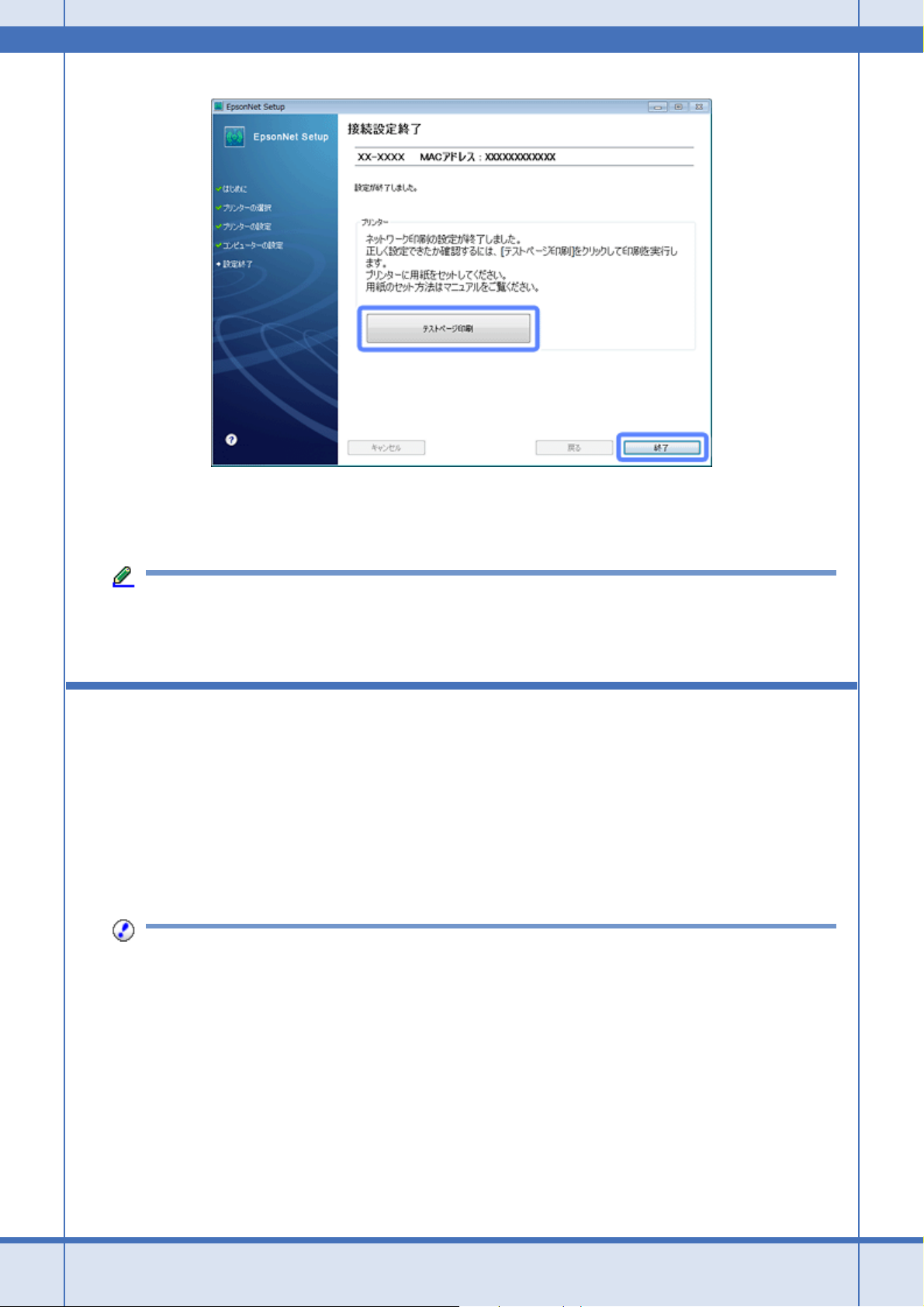
ネットワークガイド NPD4855-00
以上でネットワーク接続設定は終了です。
引き続き、インストール画面が表示されます。画面の指示に従って作業を進めてください。
参考
Server OS でスキャナー搭載機種をお使いのときは、この後ネットワークスキャナーの接続設定を行ってください。
& 「スキャナーの接続設定(スキャン機能対応機種のみ)」94 ページ
無線 LAN 設定 - プッシュボタン自動設定
(AOSS/WPS) -
以下の場合は、アクセスポイントのプッシュボタンを使ってネットワーク設定を行います。
•AOSSに対応しているバッファロー製のアクセスポイントで、他の無線機器(子機)を【AOSS】ボタンで設定している
•WPSに対応しているアクセスポイントで、他の無線機器(子機)を【WPS】ボタンで設定している
重要
無線 LAN 設定時は、パソコン、プリンター、アクセスポイントを操作するため、それぞれの機器を近くに置いて作
業してください。
1.
接続するパソコンに、付属のソフトウェアディスクをセットします。
Mac OS X は、[Install Navi]アイコンをダブルクリックします。
画面の指示に従って操作します。
2.
インストールを開始します。
Windows:
[必須ソフトウェアのインストールと接続設定]
ソフトウェアディスクで設定(パソコンでのご利用) 22
Page 23
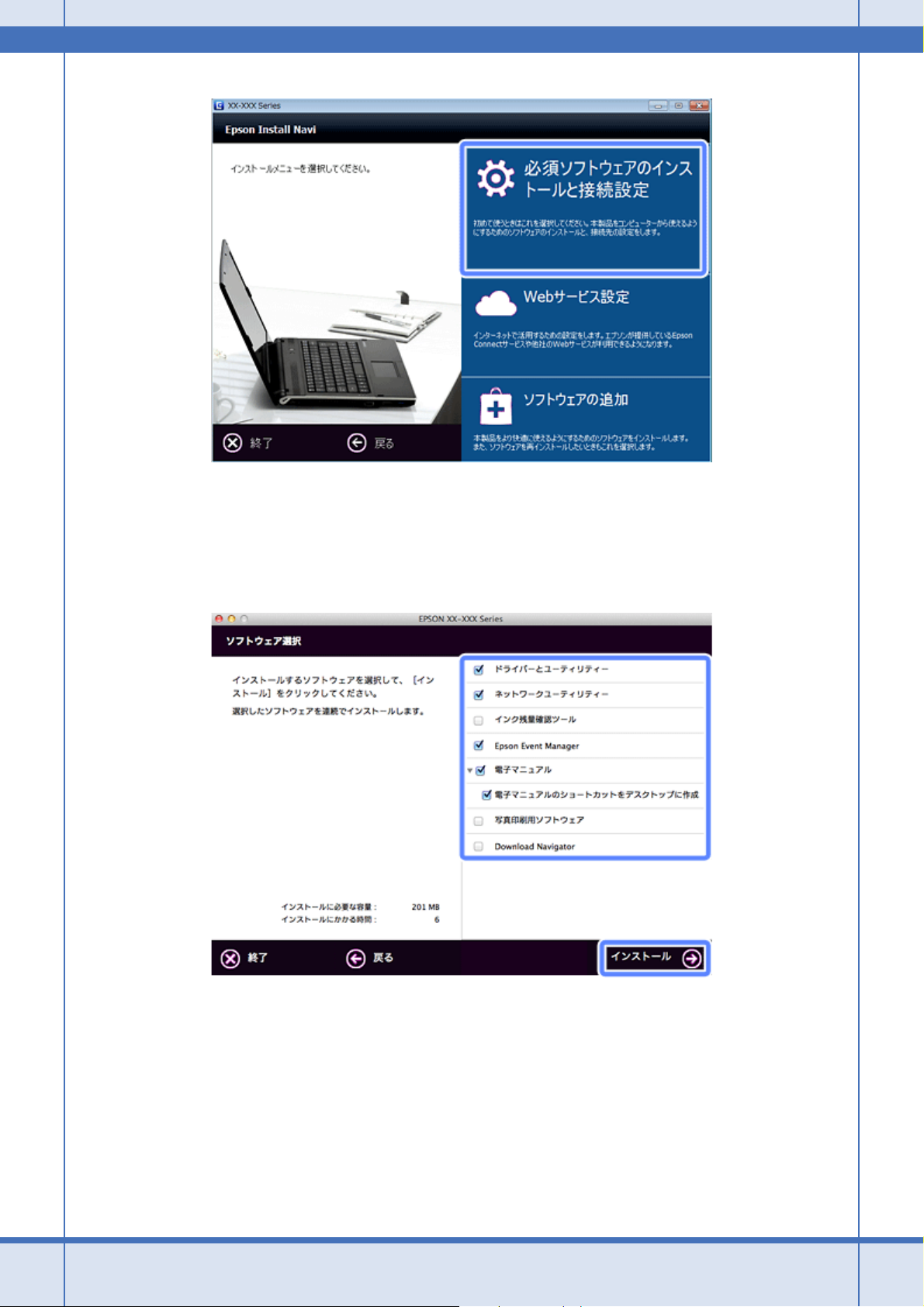
ネットワークガイド NPD4855-00
Server OS/Mac OS X:
ソフトウェア選択画面でインストールするソフトウェアを選択して[インストール]を選択します。
本製品をパソコンから使用するための最低限のソフトウェアにはチェックが入っています。「電子マニュアル」は必
ずチェックしてください。
表示される画面は製品ごと異なります。
3.
次の画面が表示されたら、[無線 LAN 接続]を選択します。
ソフトウェアディスクで設定(パソコンでのご利用) 23
Page 24
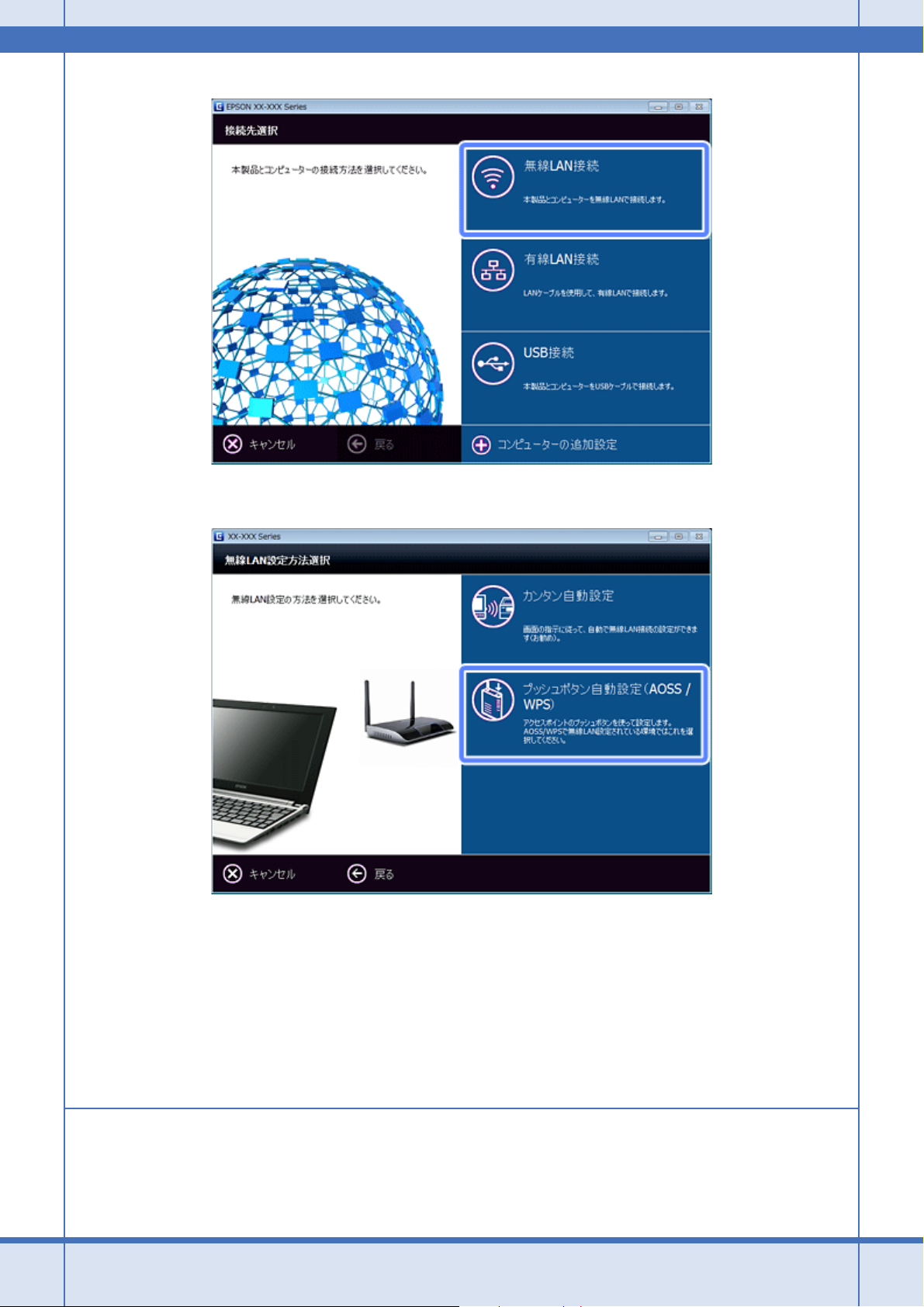
ネットワークガイド NPD4855-00
4.
次の画面が表示されたら、[プッシュボタン自動設定(AOSS/WPS)]を選択します。
この後の手順は、お使いの機種に該当するところをご覧ください。
& 「2.5 インチ液晶ディスプレイ搭載機種」24 ページ
& 「2 ラインディスプレイ搭載機種(PX-505F)」29 ページ
& 「液晶ディスプレイがない機種」31 ページ
2.5 インチ液晶ディスプレイ搭載機種
機種により画面デザインが異なります。
ソフトウェアディスクで設定(パソコンでのご利用) 24
Page 25
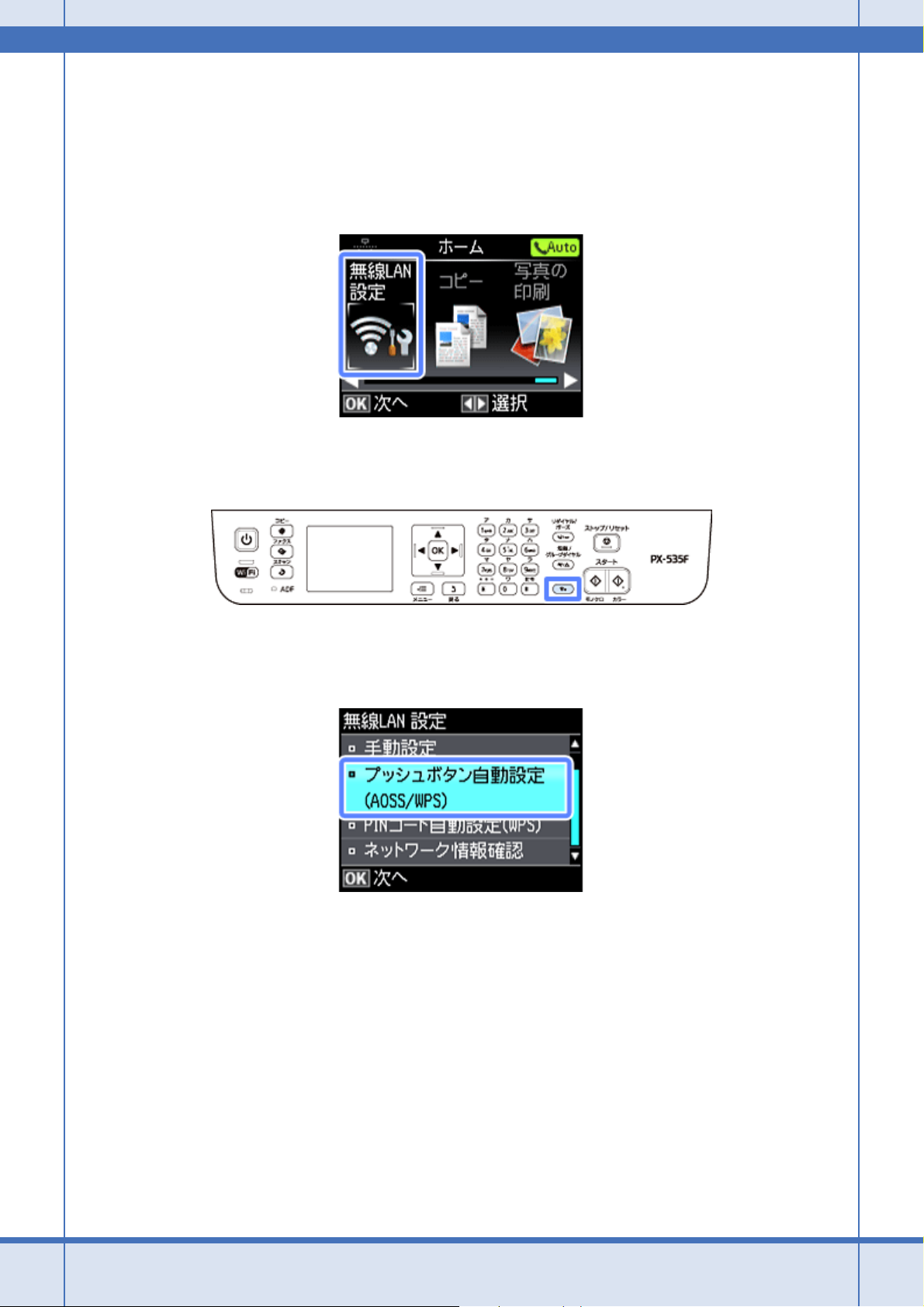
ネットワークガイド NPD4855-00
1.
パソコンの画面の指示に従ってプリンターの操作パネルを操作します。
プリンターのパネル操作を進めるのと同時に、パソコンの画面も[次へ]をクリックして進めてください。
(PX-675F/PX-605F)
プリンターの操作パネルの[無線 LAN 設定]を選択します。
(PX-535F)
【Wi-Fi セットアップ】ボタンを押します。
以降の手順は同じです。
2.
[プッシュボタン自動設定(AOSS/WPS)]を選択します。
3.
以下の画面が表示されたら、アクセスポイントの【AOSS】ボタンまたは【WPS】ボタンを、セキュリティー
ランプが点滅するまで押してから、プリンターの【OK】ボタンを押します。
【AOSS】ボタンや【WPS】ボタンの位置がわからない、アクセスポイントにプッシュボタンがない(ソフトウェア
プッシュボタンで操作する)ときは、アクセスポイントのマニュアルで確認してください。
ソフトウェアディスクで設定(パソコンでのご利用) 25
Page 26
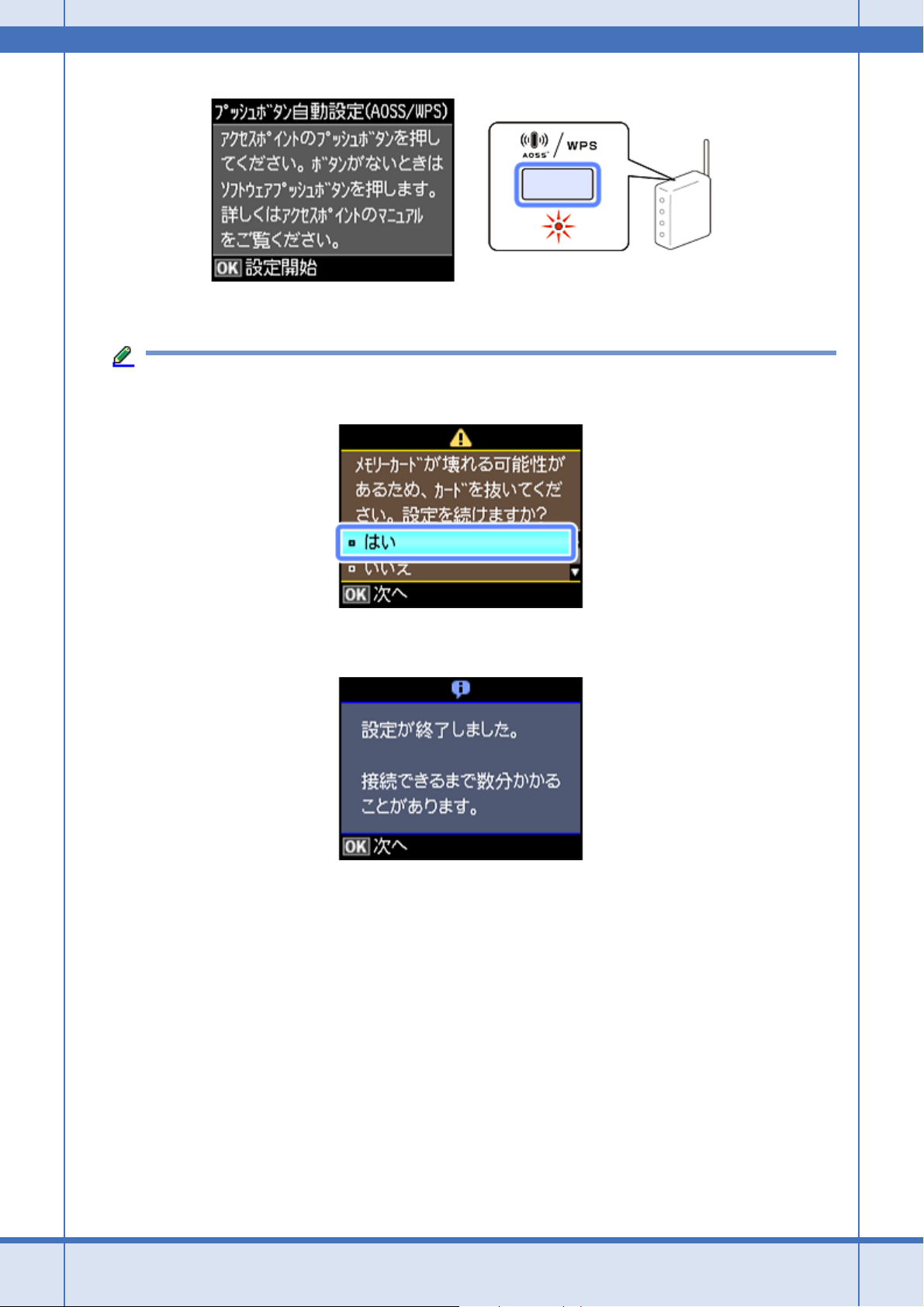
ネットワークガイド NPD4855-00
無線 LAN 設定中は、操作パネルに案内されるボタンで中止できます。
参考
以下の画面が表示されたら、メモリーカードを取り出してから、[はい]を選択します。(PX-675F/PX-605F)
以下の画面が表示されたらプリンターの操作は終了です。引き続き、パソコン画面に従ってインストールを続けます。
4.
画面の内容を確認して、[次へ]をクリックします。
ソフトウェアディスクで設定(パソコンでのご利用) 26
Page 27
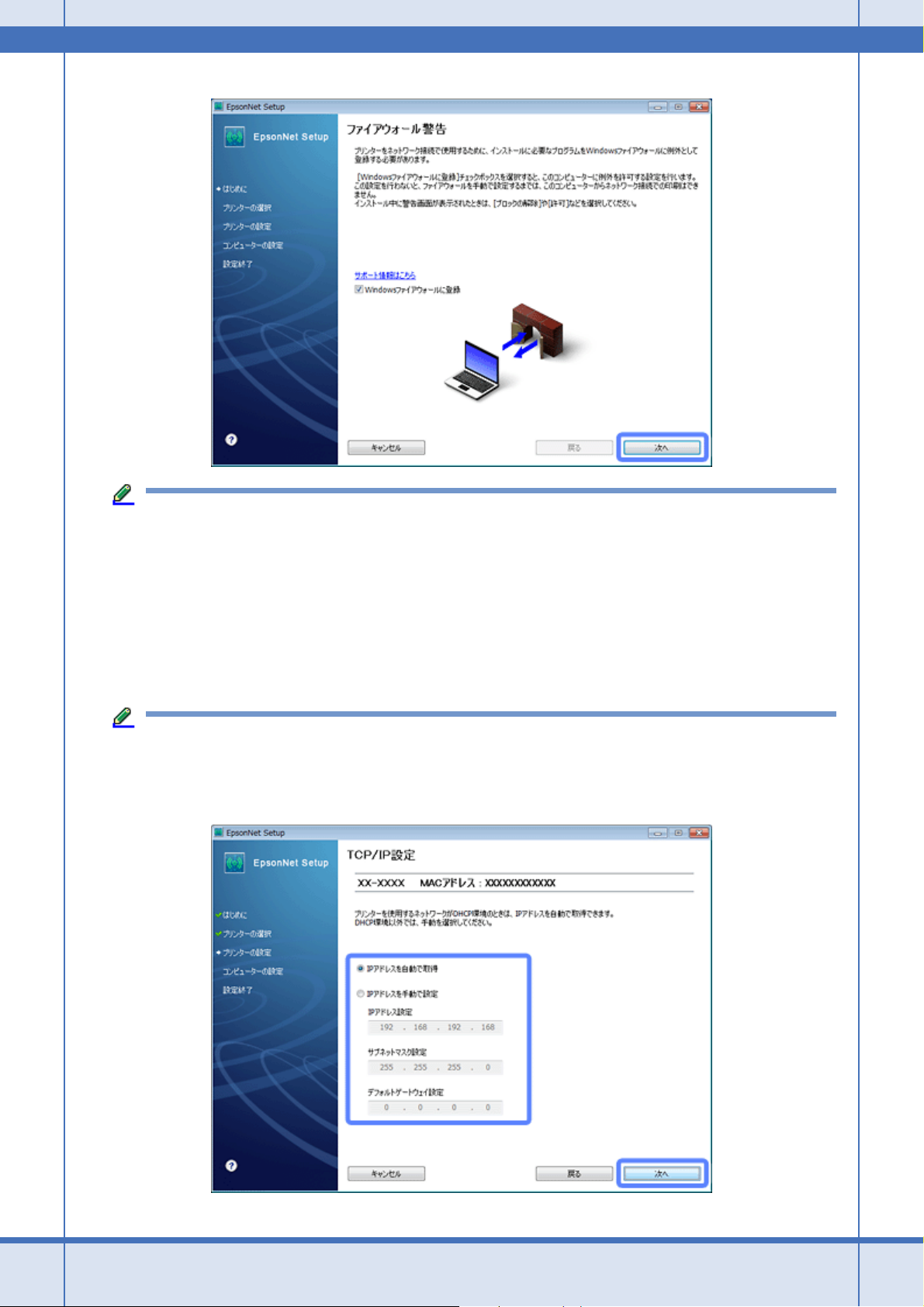
ネットワークガイド NPD4855-00
参考
[Windows ファイアウォールに登録]のチェックボックスが表示されたら、チェックが付いていることを確認して
から[次へ]をクリックしてください。
同一機種のプリンターが複数見つかると、[プリンター選択]画面が表示されます。プリンターの操作パネルで、ま
たはネットワークステータスシートを印刷してネットワーク情報を確認し、ネットワーク設定を行うプリンター名
(EPSON+MAC アドレス下 6 桁)を特定します。ネットワーク設定したいプリンターを選択して、[次へ]をクリック
してください。
& 「ネットワーク情報の確認(ステータスシートの印刷)」84 ページ
参考
[TCP/IP 設定]画面が表示されたら、TCP/IP の設定をして[次へ]をクリックしてください。
固定の IP アドレスをお使いのときは、[IP アドレスを手動で設定]を選択して個別に IP アドレスを入力してくだ
さい。
ソフトウェアディスクで設定(パソコンでのご利用) 27
Page 28
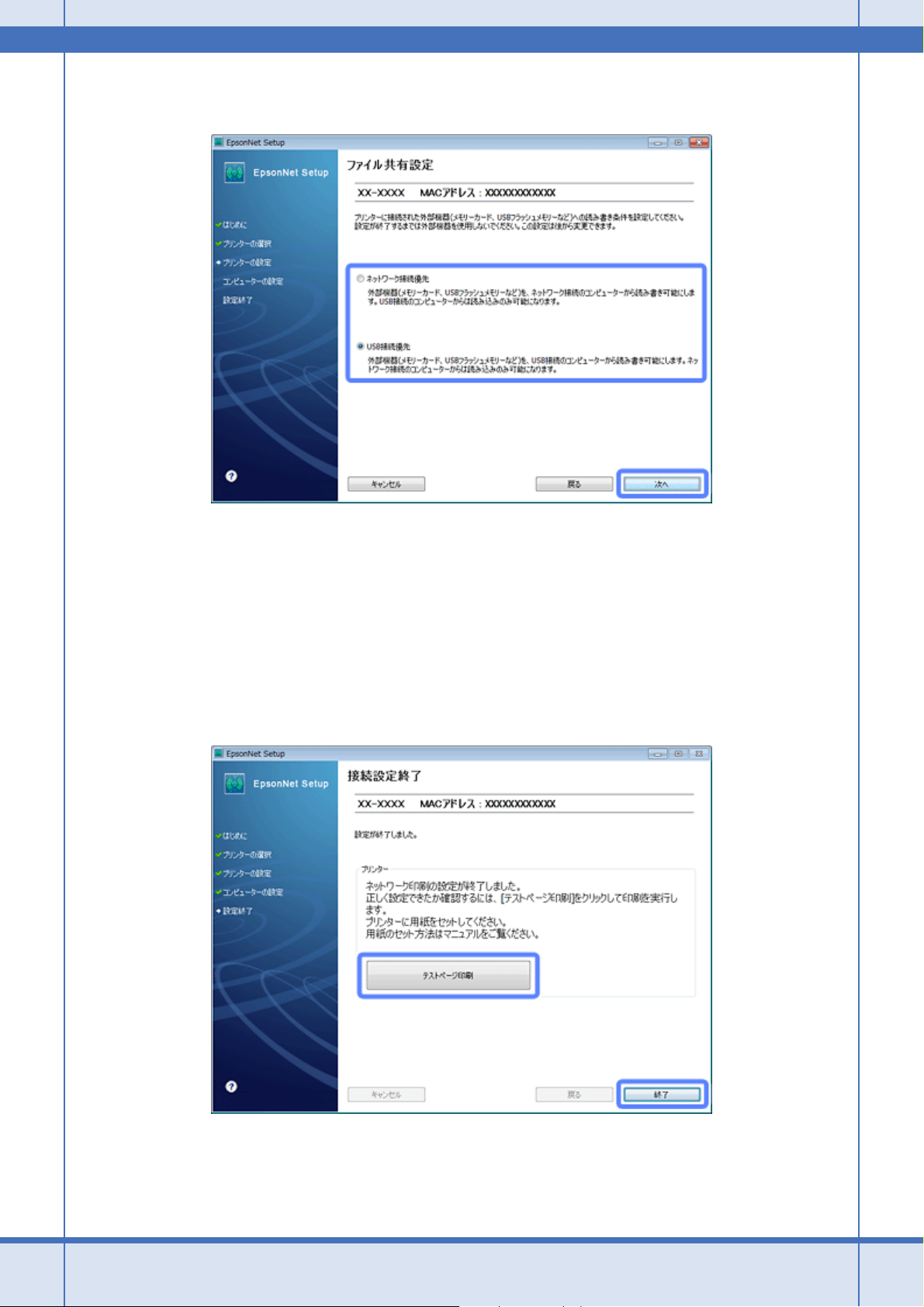
ネットワークガイド NPD4855-00
5.
優先する共有ドライブを設定して、[次へ]をクリックします。(PX-675F/PX-605F/PX-535F)
[ネットワーク接続優先]を選択すると、ネットワーク接続されたパソコンから共有ドライブへのファイル読み書き
が可能になり、USB 接続のパソコンからは読み込み専用になります。
[USB 接続優先]を選択すると、USB 接続されたパソコンから共有ドライブへのファイル読み書きが可能になり、ネッ
トワーク接続のパソコンからは読み込み専用になります。
[次へ]をクリックすると、パソコンとプリンターの通信が始まり、ネットワークの設定内容が送信されます。設定
が終了するまでお待ちください。
6.
テスト印刷をするには、プリンターに A4 サイズの普通紙をセットしてから[テストページ印刷]をクリックし
ます(Windows のみ)。設定を終了するには、[終了]をクリックします。
以上でネットワーク接続設定は終了です。
引き続き、インストール画面が表示されます。画面の指示に従って作業を進めてください。
ソフトウェアディスクで設定(パソコンでのご利用) 28
Page 29
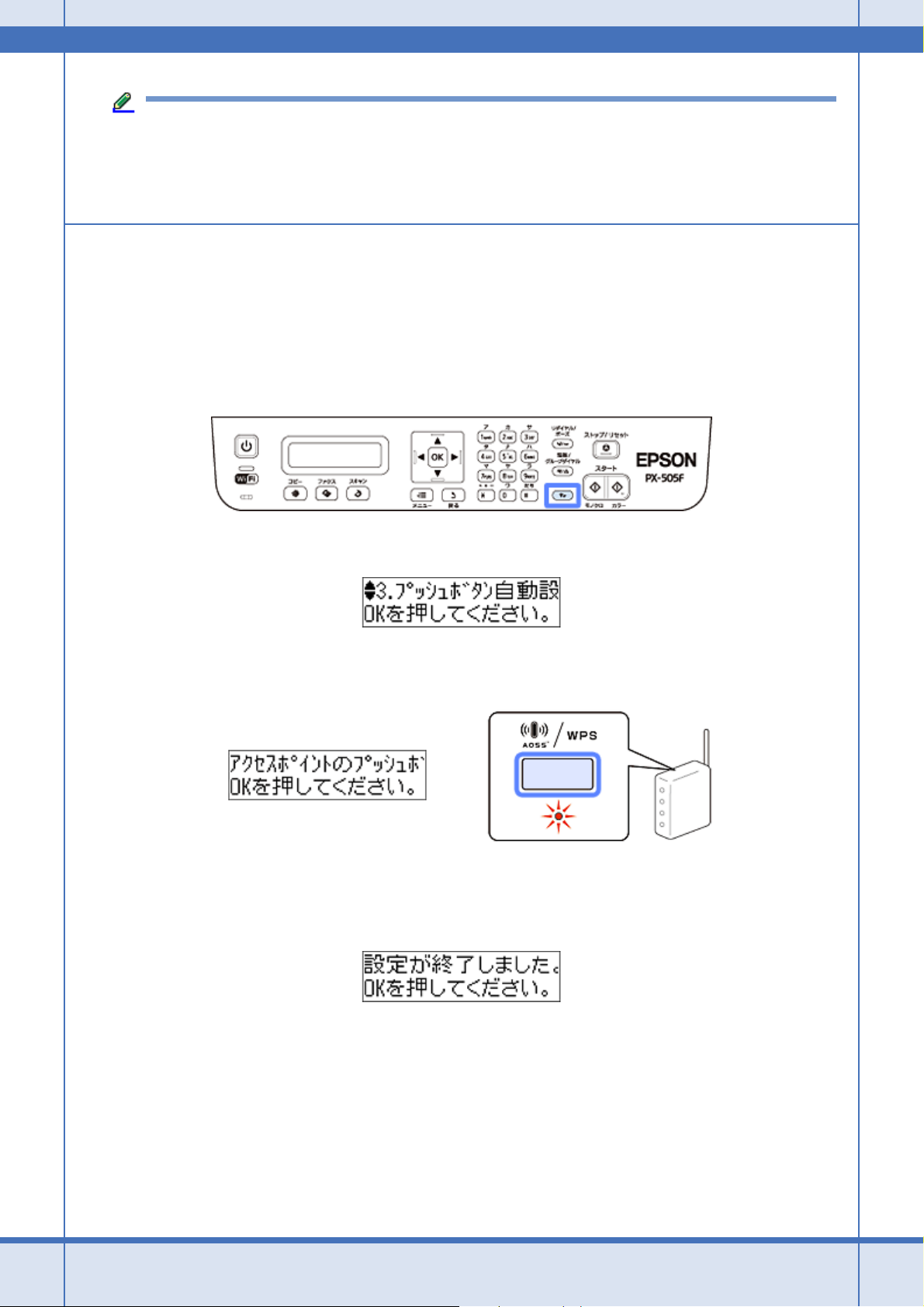
ネットワークガイド NPD4855-00
参考
Server OS でスキャナー搭載機種をお使いのときは、この後ネットワークスキャナーの接続設定を行ってください。
& 「スキャナーの接続設定(スキャン機能対応機種のみ)」94 ページ
2 ラインディスプレイ搭載機種(PX-505F)
1.
パソコンの画面の指示に従ってプリンターの操作パネルを操作します。
プリンターのパネル操作を進めるのと同時に、パソコンの画面も[次へ]をクリックして進めてください。
【Wi-Fi セットアップ】ボタンを押します。
2.
[3. プッシュボタン自動設定(AOSS/WPS)]を選択します。
3.
以下の画面が表示されたら、アクセスポイントの【AOSS】ボタンまたは【WPS】ボタンを、セキュリティー
ランプが点滅するまで押してから、プリンターの【OK】ボタンを押します。
無線 LAN 設定中は、操作パネルに案内されるボタンで中止できます。
4.
以下の画面が表示されたら、【OK】ボタンを押します。
これでプリンターの操作は終了です。引き続き、パソコンの画面指示に従ってインストールを続けます。次の手順へ
進んでください。
5.
画面の内容を確認して、[次へ]をクリックします。
ソフトウェアディスクで設定(パソコンでのご利用) 29
Page 30
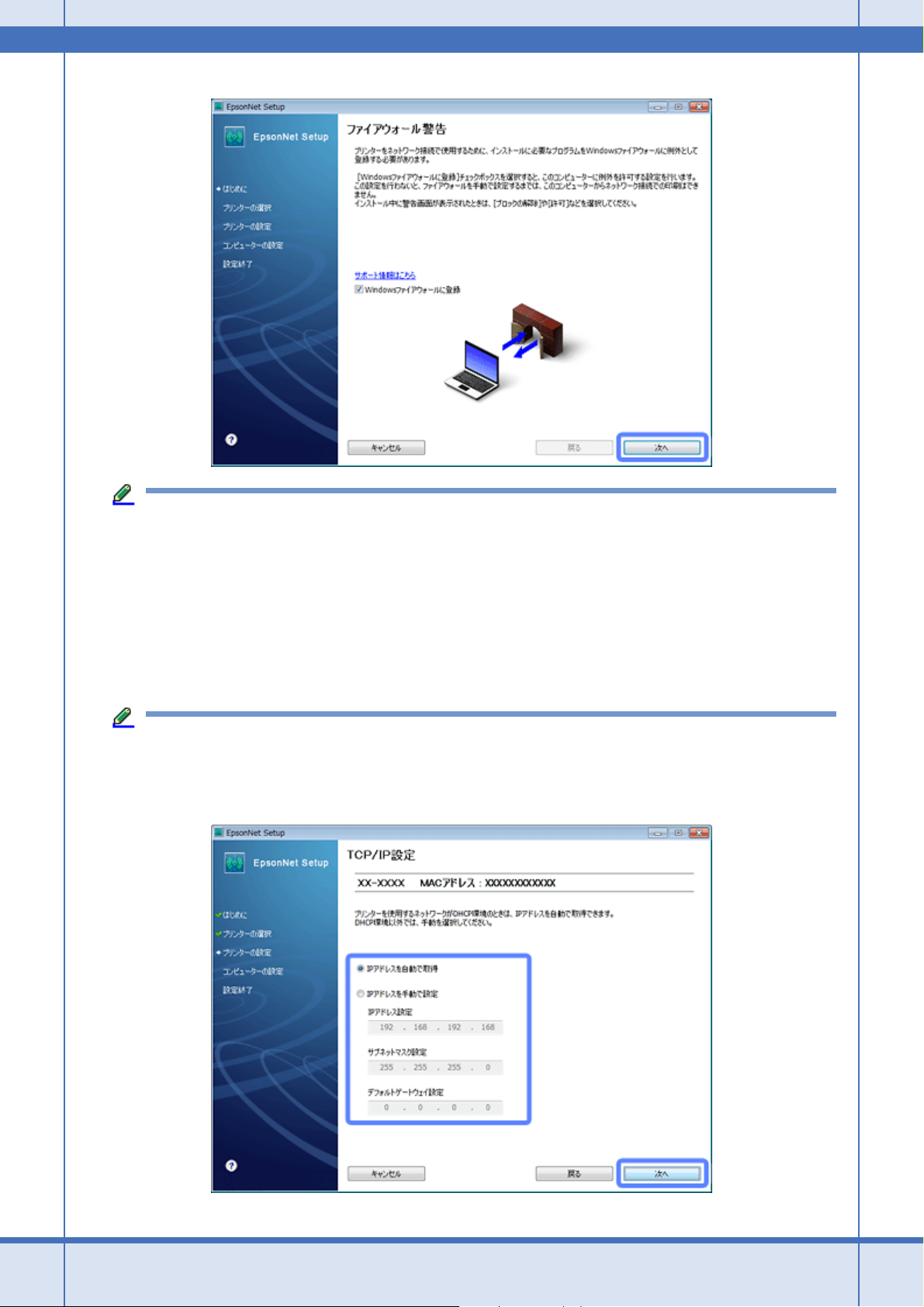
ネットワークガイド NPD4855-00
参考
[Windows ファイアウォールに登録]のチェックボックスが表示されたら、チェックが付いていることを確認して
から[次へ]をクリックしてください。
同一機種のプリンターが複数見つかると、[プリンター選択]画面が表示されます。プリンターの操作パネルで、ま
たはネットワークステータスシートを印刷してネットワーク情報を確認し、ネットワーク設定を行うプリンター名
(EPSON+MAC アドレス下 6 桁)を特定します。ネットワーク設定したいプリンターを選択して、[次へ]をクリック
してください。
& 「ネットワーク情報の確認(ステータスシートの印刷)」84 ページ
参考
[TCP/IP 設定]画面が表示されたら、TCP/IP の設定をして[次へ]をクリックしてください。
固定の IP アドレスをお使いのときは、[IP アドレスを手動で設定]を選択して個別に IP アドレスを入力してくだ
さい。
ソフトウェアディスクで設定(パソコンでのご利用) 30
Page 31

ネットワークガイド NPD4855-00
設定が終了するまでお待ちください。
6.
テスト印刷をするには、プリンターに A4 サイズの普通紙をセットしてから[テストページ印刷]をクリックし
ます(Windows のみ)。設定を終了するには、[終了]をクリックします。
以上でネットワーク接続設定は終了です。
引き続き、インストール画面が表示されます。画面の指示に従って作業を進めてください。
参考
Server OS でスキャナー搭載機種をお使いのときは、この後ネットワークスキャナーの接続設定を行ってください。
& 「スキャナーの接続設定(スキャン機能対応機種のみ)」94 ページ
液晶ディスプレイがない機種
機種によりボタンデザインが異なります。
1.
パソコンの画面の指示に従ってプリンターのボタンを操作します。
プリンターや機器の操作を進めるのと同時に、パソコンの画面も[次へ]をクリックして進めてください。
2.
アクセスポイントの【AOSS】ボタンまたは【WPS】ボタンを、セキュリティーランプが点滅するまで押します。
【AOSS】ボタンや【WPS】ボタンがない(ソフトウェアプッシュボタンを使用)、またはボタンの位置がわからない
ときは、アクセスポイントのマニュアルをご覧ください。
ソフトウェアディスクで設定(パソコンでのご利用) 31
Page 32

ネットワークガイド NPD4855-00
3.
プリンターの【WiFi】ボタンを、NW1 ランプ(グリーン)と NW2 ランプ(イエロー)が交互に点滅するまで
押します(約 3 秒)。
設定が終了するまでしばらくお待ちください。接続が終了すると、NW1 ランプ(グリーン)と NW2 ランプ(イエ
ロー)が点灯します。
なお、NW2 ランプ(イエロー)は、接続終了を表すために点灯し、最長5分で自動消灯します。
参考
これでプリンターの操作は終了です。引き続き、パソコンの画面指示に従ってインストールを続けます。次の手順へ
進んでください。
4.
画面の内容を確認して、[次へ]をクリックします。
NW2 ランプ(イエロー)が点滅するときは、接続エラーの状態です。【Wi-Fi】ボタンを押してエラーを解除し、
アクセスポイントとプリンターを近付けてからやり直してください。
ソフトウェアディスクで設定(パソコンでのご利用) 32
Page 33

ネットワークガイド NPD4855-00
参考
[Windows ファイアウォールに登録]のチェックボックスが表示されたら、チェックが付いていることを確認して
から[次へ]をクリックしてください。
同一機種のプリンターが複数見つかると、[プリンター選択]画面が表示されます。プリンターの操作パネルで、ま
たはネットワークステータスシートを印刷してネットワーク情報を確認し、ネットワーク設定を行うプリンター名
(EPSON+MAC アドレス下 6 桁)を特定します。ネットワーク設定したいプリンターを選択して、[次へ]をクリック
してください。
& 「ネットワーク情報の確認(ステータスシートの印刷)」84 ページ
参考
[TCP/IP 設定]画面が表示されたら、TCP/IP の設定をして[次へ]をクリックしてください。
固定の IP アドレスをお使いのときは、[IP アドレスを手動で設定]を選択して個別に IP アドレスを入力してくだ
さい。
ソフトウェアディスクで設定(パソコンでのご利用) 33
Page 34

ネットワークガイド NPD4855-00
設定が終了するまでお待ちください。
5.
テスト印刷をするには、プリンターに A4 サイズの普通紙をセットしてから[テストページ印刷]をクリックし
ます(Windows のみ)。設定を終了するには、[終了]をクリックします。
以上でネットワーク接続設定は終了です。
引き続き、インストール画面が表示されます。画面の指示に従って作業を進めてください。
無線 LAN 設定 - 手動設定 - (対応機種のみ)
お使いのネットワーク名(SSID)を選択し、セキュリティーキーをプリンターに直接入力して、ネットワーク設定を行
います。手動設定ができるのは、液晶ディスプレイ搭載機種です。
事前に、接続するネットワーク名(SSID)とセキュリティーキーの情報を調べてから作業を開始してください。設定が
わからないときは、ネットワーク設定を行った方にお問い合わせください。
重要
無線 LAN 設定時はパソコンとプリンターの両方の操作が必要なため、近くに置いて作業してください。
1.
接続するパソコンに、付属のソフトウェアディスクをセットします。
Mac OS X は[Install Navi]アイコンをダブルクリックします。
画面の指示に従って操作します。
2.
インストールを開始します。
Windows:
[必須ソフトウェアのインストールと接続設定]を選択します。
ソフトウェアディスクで設定(パソコンでのご利用) 34
Page 35

ネットワークガイド NPD4855-00
Server OS/Mac OS X:
ソフトウェア選択画面でインストールするソフトウェアを選択して[インストール]を選択します。
本製品をパソコンから使用するための最低限のソフトウェアにはチェックが入っています。「電子マニュアル」は必
ずチェックしてください。
表示される画面は製品ごと異なります。
3.
次の画面が表示されたら、[無線 LAN 設定]を選択します。
ソフトウェアディスクで設定(パソコンでのご利用) 35
Page 36

ネットワークガイド NPD4855-00
4.
次の画面が表示されたら、[手動設定]を選択します。
この後の手順は、お使いの機種に該当するところをご覧ください。
& 「2.5 インチ液晶ディスプレイ搭載機種」36 ページ
& 「2 ラインディスプレイ搭載機種(PX-505F)」41 ページ
2.5 インチ液晶ディスプレイ搭載機種
1.
パソコンの画面の指示に従ってプリンターの操作パネルを操作します。
プリンターのパネル操作を進めるのと同時に、パソコンの画面も[次へ]をクリックして進めてください。
ソフトウェアディスクで設定(パソコンでのご利用) 36
Page 37

ネットワークガイド NPD4855-00
(PX-675F/PX-605F)
プリンターの操作パネルの[無線 LAN 設定]を選択します。
(PX-535F)
【Wi-Fi セットアップ】ボタンを押します。
以降の手順は同じです。
2.
[手動設定]を選択します。
3.
SSID(ネットワーク名)を選択します。
この画面で表示された中から接続したい SSID を選択してください。
接続したい SSID が表示されないときは、アクセスポイントの設定を確認してください。
SSID は無線通信時の混信を避けるために付けられた識別子(ネットワーク名)で、最大 32 文字の英数字で表示され
ます。無線 LAN のアクセスポイントと各端末(アクセスポイントの子機や無線 LAN 対応プリンターなど)に同じ
SSID を設定し、SSID が一致する端末としか通信しないようにすることで混信を防ぎます。SSID がわからないとき
は、アクセスポイント(ブロードバンドルーターなど)のマニュアルをご覧になるか、無線 LAN の設定を行った方
にお問い合わせください。
ソフトウェアディスクで設定(パソコンでのご利用) 37
Page 38

ネットワークガイド NPD4855-00
参考
アクセスポイントのステルス機能(不正アクセス防止のために SSID を周囲に通知することを停止する機能)が有
効になっているなど、プリンターから SSID を検出できない場合は、[その他の SSID]を選択して、SSID を入力
してください。
4.
アクセスポイントにセキュリティーが設定されていたら、セキュリティーキー(パスワード)を入力する画面
が表示されます。セキュリティーキーを入力します。
パスワードは大文字と小文字を区別して入力してください。
文字を入力するには、【】【】【】【 】ボタンで移動して【OK】ボタンを押します。セキュリティーキーを
決定するには、[確定]に移動して【OK】ボタンを押します。
パスワードがわからないときは、アクセスポイント(ブロードバンドルーターなど)のマニュアルをご覧になるか、
ネットワーク設定を行った方にお問い合わせください。
5.
設定内容を確認します。
参考
以下の画面が表示されたら、メモリーカードを取り出してから、[はい]を選択します。(PX-675F/PX-605F)
ソフトウェアディスクで設定(パソコンでのご利用) 38
Page 39

ネットワークガイド NPD4855-00
6.
表示された画面で[はい]が選択されていたら、A4 サイズの普通紙をセットして診断結果を印刷します。
[いいえ]が選択されていたら、正常に接続されています。そのまま[OK]を押してください。手順 8 の画面が表示
されます。
7.
印刷された診断レポートを確認します。
診断レポートの見方とエラーメッセージの対処方法は、以下のページをご覧ください。
& 「エラーメッセージが表示される」128 ページ
8.
画面の内容を確認して、[次へ]をクリックします。
参考
[Windows ファイアウォールに登録]のチェックボックスが表示されたら、チェックが付いていることを確認して
から[次へ]をクリックしてください。
ソフトウェアディスクで設定(パソコンでのご利用) 39
Page 40

ネットワークガイド NPD4855-00
同一機種のプリンターが複数見つかると、[プリンター選択]画面が表示されます。プリンターの操作パネルで、ま
たはネットワークステータスシートを印刷してネットワーク情報を確認し、ネットワーク設定を行うプリンター名
(EPSON+MAC アドレス下 6 桁)を特定します。ネットワーク設定したいプリンターを選択して、[次へ]をクリック
してください。
& 「ネットワーク情報の確認(ステータスシートの印刷)」84 ページ
参考
[TCP/IP 設定]画面が表示されたら、TCP/IP の設定をして[次へ]をクリックしてください。
固定の IP アドレスをお使いのときは、[IP アドレスを手動で設定]を選択して個別に IP アドレスを入力してくだ
さい。
9.
優先する共有ドライブを設定して、[次へ]をクリックします。(PX-675F/PX-605F/PX-535F)
ソフトウェアディスクで設定(パソコンでのご利用) 40
Page 41

ネットワークガイド NPD4855-00
[ネットワーク接続優先]を選択すると、ネットワーク接続されたパソコンから共有ドライブへのファイル読み書き
が可能になり、USB 接続のパソコンからは読み込み専用になります。
[USB 接続優先]を選択すると、USB 接続されたパソコンから共有ドライブへのファイル読み書きが可能になり、ネッ
トワーク接続のパソコンからは読み込み専用になります。
[次へ]をクリックすると、パソコンとプリンターの通信が始まり、ネットワークの設定内容が送信されます。設定
が終了するまでお待ちください。
10.
テスト印刷をするには、プリンターに A4 サイズの普通紙をセットしてから[テストページ印刷]をクリック
します(Windows のみ)。設定を終了するには、[終了]をクリックします。
以上でネットワーク接続設定は終了です。
引き続き、インストール画面が表示されます。画面の指示に従って作業を進めてください。
参考
Server OS でスキャナー搭載機種をお使いのときは、この後ネットワークスキャナーの接続設定を行ってください。
& 「スキャナーの接続設定(スキャン機能対応機種のみ)」94 ページ
2 ラインディスプレイ搭載機種(PX-505F)
1.
パソコンの画面の指示に従ってプリンターの操作パネルを操作します。
プリンターのパネル操作を進めるのと同時に、パソコンの画面も[次へ]をクリックして進めてください。
【Wi-Fi セットアップ】ボタンを押します。
ソフトウェアディスクで設定(パソコンでのご利用) 41
Page 42

ネットワークガイド NPD4855-00
2.
[2. 手動設定]を選択します。
3.
SSID(ネットワーク名)を選択します。
表示された中から接続したい SSID を選択してください。
接続したい SSID が表示されないときは、アクセスポイントの設定を確認してください。
SSID は無線通信時の混信を避けるために付けられた識別子(ネットワーク名)で、最大 32 文字の英数字で表示され
ます。無線 LAN のアクセスポイントと各端末(アクセスポイントの子機や無線 LAN 対応プリンターなど)に同じ
SSID を設定し、SSID が一致する端末としか通信しないようにすることで混信を防ぎます。SSID がわからないとき
は、アクセスポイント(ブロードバンドルーターなど)のマニュアルをご覧になるか、無線 LAN の設定を行った方
にお問い合わせください。
参考
アクセスポイントのステルス機能(不正アクセス防止のために SSID を周囲に通知することを停止する機能)が有
効になっているなど、プリンターから SSID を検出できないときは、[その他の SSID]を選択して、SSID を直接
入力してください。
4.
アクセスポイントにセキュリティーが設定されていると、セキュリティーキー(パスワード)を入力する画面
が表示されます。セキュリティーキーを入力します。
パスワードは大文字と小文字を区別して入力してください。
パスワードがわからないときは、アクセスポイント(ブロードバンドルーターなど)のマニュアルをご覧になるか、
ネットワーク設定を行った方にお問い合わせください。
参考:文字入力の仕方
1 つのキーを繰り返し押すと、「アルファベット小文字」→「アルファベット大文字」→「数字」の順に切り替わ
ります。記号を入力するには、【1】のボタンを繰り返し押します。「数字」→「記号」の順に切り替わります。
【】:1 文字ずつカーソル移動します。また、空白が入ります。
【】: 左に向かって 1 文字ずつ削除します(バックスペース)
【OK】: 入力を終了します。
ソフトウェアディスクで設定(パソコンでのご利用) 42
Page 43

ネットワークガイド NPD4855-00
5.
以下の画面が表示されたらパネルでの操作は終了です。ネットワーク診断結果を印刷するときは、A4 サイズの
普通紙をセットし、[2. 印刷]を選択します。
診断レポートが印刷されます。手順 6 へ進んでください。
6.
印刷された診断レポートを確認します。
診断レポートの見方とエラーメッセージの対処方法は、以下のページをご覧ください。
& 「エラーメッセージが表示される」128 ページ
7.
画面の内容を確認して、[次へ]をクリックします。
参考
[Windows ファイアウォールに登録]のチェックボックスが表示されたら、チェックが付いていることを確認して
から[次へ]をクリックしてください。
ソフトウェアディスクで設定(パソコンでのご利用) 43
Page 44

ネットワークガイド NPD4855-00
同一機種のプリンターが複数見つかると、[プリンター選択]画面が表示されます。プリンターの操作パネルで、ま
たはネットワークステータスシートを印刷してネットワーク情報を確認し、ネットワーク設定を行うプリンター名
(EPSON+MAC アドレス下 6 桁)を特定します。ネットワーク設定したいプリンターを選択して、[次へ]をクリック
してください。
& 「ネットワーク情報の確認(ステータスシートの印刷)」84 ページ
参考
[TCP/IP 設定]画面が表示されたら、TCP/IP の設定をして[次へ]をクリックしてください。
固定の IP アドレスをお使いのときは、[IP アドレスを手動で設定]を選択して個別に IP アドレスを入力してくだ
さい。
[次へ]をクリックすると、パソコンとプリンターの通信が始まり、ネットワークの設定内容が送信されます。設定
が終了するまでお待ちください。
8.
テスト印刷をするには、プリンターに A4 サイズの普通紙をセットしてから[テストページ印刷]をクリックし
ます(Windows のみ)。設定を終了するには、[終了]をクリックします。
ソフトウェアディスクで設定(パソコンでのご利用) 44
Page 45

ネットワークガイド NPD4855-00
以上でネットワーク接続設定は終了です。
引き続き、インストール画面が表示されます。画面の指示に従って作業を進めてください。
参考
Server OS でスキャナー搭載機種をお使いのときは、この後ネットワークスキャナーの接続設定を行ってください。
& 「スキャナーの接続設定(スキャン機能対応機種のみ)」94 ページ
有線 LAN 接続
市販のブロードバンドルーターやハブに LAN ケーブルを介して、パソコンとプリンターを接続します。
PX-505F は、有線 LAN には対応していません。
重要
パソコンがルーターなどのネットワーク機器に接続されている必要があります。
1.
接続するパソコンに、付属のソフトウェアディスクをセットします。
Mac OS X は[InstallNavi]アイコンをダブルクリックします。
画面の指示に従って操作します。
2.
インストールを開始します。
Windows:
[必須ソフトウェアのインストールと接続設定]を選択します。
ソフトウェアディスクで設定(パソコンでのご利用) 45
Page 46

ネットワークガイド NPD4855-00
Server OS/Mac OS X:
ソフトウェア選択画面でインストールするソフトウェアを選択して[インストール]を選択します。
本製品をパソコンから使用するための最低限のソフトウェアにはチェックが入っています。「電子マニュアル」は必
ずチェックしてください。
表示される画面は製品ごと異なります。
3.
次の画面が表示されたら、[有線 LAN 接続]を選択します。
ソフトウェアディスクで設定(パソコンでのご利用) 46
Page 47

ネットワークガイド NPD4855-00
4.
プリンターとハブ(またはブロードバンドルーターなど)を LAN ケーブルで接続して、次へ進みます。
プリンターのイラストは機種により異なります。
5.
画面の内容を確認して、[次へ]をクリックします。
ソフトウェアディスクで設定(パソコンでのご利用) 47
Page 48

ネットワークガイド NPD4855-00
参考
[Windows ファイアウォールに登録]のチェックボックスが表示されたら、チェックが付いていることを確認して
から[次へ]をクリックしてください。
同一機種のプリンターが複数見つかると、[プリンター選択]画面が表示されます。プリンターの操作パネルで、ま
たはネットワークステータスシートを印刷してネットワーク情報を確認し、ネットワーク設定を行うプリンター名
(EPSON+MAC アドレス下 6 桁)を特定します。ネットワーク設定したいプリンターを選択して、[次へ]をクリック
してください。
& 「ネットワーク情報の確認(ステータスシートの印刷)」84 ページ
参考
[TCP/IP 設定]画面が表示されたら、TCP/IP の設定をして[次へ]をクリックしてください。
固定の IP アドレスをお使いのときは、[IP アドレスを手動で設定]を選択して個別に IP アドレスを入力してくだ
さい。
ソフトウェアディスクで設定(パソコンでのご利用) 48
Page 49

ネットワークガイド NPD4855-00
6.
優先する共有ドライブを設定して、[次へ]をクリックします。(PX-K751F/PX-675F/PX-605F/PX-535F)
[ネットワーク接続優先]を選択すると、ネットワーク接続されたパソコンから共有ドライブへのファイル読み書き
が可能になり、USB 接続のパソコンからは読み込み専用になります。
[USB 接続優先]を選択すると、USB 接続されたパソコンから共有ドライブへのファイル読み書きが可能になり、ネッ
トワーク接続のパソコンからは読み込み専用になります。
[次へ]をクリックすると、パソコンとプリンターの通信が始まり、ネットワークの設定内容が送信されます。設定
が終了するまでお待ちください。
7.
テスト印刷をするには、プリンターに A4 サイズの普通紙をセットしてから[テストページ印刷]をクリックし
ます(Windows のみ)。設定を終了するには、[終了]をクリックします。
以上でネットワーク接続設定は終了です。
引き続き、インストール画面が表示されます。画面の指示に従って作業を進めてください。
ソフトウェアディスクで設定(パソコンでのご利用) 49
Page 50

ネットワークガイド NPD4855-00
参考
Server OS でスキャナー搭載機種をお使いのときは、この後ネットワークスキャナーの接続設定を行ってください。
& 「スキャナーの接続設定(スキャン機能対応機種のみ)」94 ページ
ソフトウェアディスクで設定(パソコンでのご利用) 50
Page 51

ネットワークガイド NPD4855-00
プリンター単体で無線 LAN 設定
プリンター単体で無線 LAN 設定
無線 LAN の対応機種は、「機種別ネットワーク機能一覧」で確認してください。
& 「機種別ネットワーク機能一覧」155 ページ
ネットワークプリンターに接続する機器がスマートフォンやタブレット端末などでソフトウェアディスクから設定がで
きない場合は、プリンター単体でネットワーク設定をします。
アクセスポイントに接続しているパソコンがある場合は、そのパソコンにソフトウェアディスクをセットして、無線 LAN
設定することをお勧めします。
& 「ソフトウェアディスクで設定(パソコンでのご利用)」9 ページ
プリンター単体で無線 LAN を設定する方法は、3 種類あります。
& 「手動設定」51 ページ
& 「プッシュボタン自動設定(AOSS/WPS)」56 ページ
& 「PIN コード自動設定(WPS)」59 ページ
手動設定
手動で設定するときは、事前に接続するネットワーク名(SSID)とセキュリティーキーの情報を調べてから作業を開始
してください。わからないときはネットワーク設定を行った方に問い合わせてください。
手動設定は、液晶ディスプレイ搭載機種が対応しています。
2.5 インチ液晶ディスプレイ搭載機種
1.
無線 LAN 設定画面を表示させます。
(PX-675F/PX-605F)
[無線 LAN 設定]を選択します。
プリンター単体で無線 LAN 設定 51
Page 52

ネットワークガイド NPD4855-00
モードの選択画面になっていないときは、【ホーム】ボタンで表示させてください。
(PX-535F)
【Wi-Fi セットアップ】ボタンを押します。
以降の手順は同じです。
2.
[手動設定]を選択します。
3.
SSID(ネットワーク名)を選択します。
この画面で表示された中から接続したい SSID を選択してください。
SSID は無線通信時の混信を避けるために付けられた識別子(ネットワーク名)で、最大 32 文字の英数字で表示され
ます。無線 LAN のアクセスポイントと各端末(アクセスポイントの子機や無線 LAN 対応プリンターなど)に同じ
SSID を設定し、SSID が一致する端末としか通信しないようにすることで混信を防ぎます。SSID がわからないとき
は、アクセスポイント(ブロードバンドルーターなど)のマニュアルをご覧になるか、無線 LAN の設定を行った方
にお問い合わせください。
参考
アクセスポイントのステルス機能(不正アクセス防止のために SSID を周囲に通知することを停止する機能)が有
効になっているなど、プリンターから SSID を検出できない場合は、[その他の SSID]を選択して、SSID を直接
入力してください。
4.
アクセスポイントにセキュリティーが設定されていると、セキュリティーキー(パスワード)を入力する画面
が表示されます。セキュリティーキーを入力します。
パスワードは大文字と小文字を区別して入力してください。
プリンター単体で無線 LAN 設定 52
Page 53

ネットワークガイド NPD4855-00
文字を入力するには、【】【】【】【 】ボタンで移動して【OK】ボタンを押します。セキュリティーキーを
決定するには、[確定]に移動して【OK】ボタンを押します。
パスワードがわからないときは、アクセスポイント(ブロードバンドルーターなど)のマニュアルをご覧になるか、
ネットワーク設定を行った方にお問い合わせください。
5.
設定内容を確認し、【OK】ボタンを押します。
参考
6.
表示された画面で[はい]が選択されていたら、A4 サイズの普通紙をセットして診断結果を印刷します。
以下の画面が表示されたら、メモリーカードを取り出してから、[はい]を選択します。(PX-675F/PX-605F)
プリンター単体で無線 LAN 設定 53
Page 54

ネットワークガイド NPD4855-00
診断レポートが印刷されます。
参考
7.
印刷された診断レポートを確認します。
診断レポートの見方とエラーメッセージの対処方法は、以下のページをご覧ください。
& 「エラーメッセージが表示される」128 ページ
これでプリンターの操作は終了です。
この後、接続する機器(スマートフォンなど)のアプリケーションソフト(EPSON iPrint など)からネットワークプリン
ターとして検索できるようになります。
上記画面が表示されたときに[いいえ]が選択されていれば、正常にネットワーク設定が終了しています。その
まま【OK】ボタンを押してネットワーク設定を終了してください。
2 ラインディスプレイ搭載機種(PX-505F)
1.
【Wi-Fi セットアップ】ボタンを押します。
2.
[2. 手動設定]を選択します。
3.
SSID(ネットワーク名)を選択します。
表示された中から接続したい SSID を選択してください。
接続したい SSID が表示されないときは、アクセスポイントの設定を確認してください。
SSID は無線通信時の混信を避けるために付けられた識別子(ネットワーク名)で、最大 32 文字の英数字で表示され
ます。無線 LAN のアクセスポイントと各端末(アクセスポイントの子機や無線 LAN 対応プリンターなど)に同じ
SSID を設定し、SSID が一致する端末としか通信しないようにすることで混信を防ぎます。SSID がわからないとき
は、アクセスポイント(ブロードバンドルーターなど)のマニュアルをご覧になるか、無線 LAN の設定を行った方
にお問い合わせください。
プリンター単体で無線 LAN 設定 54
Page 55

ネットワークガイド NPD4855-00
参考
アクセスポイントのステルス機能(不正アクセス防止のために SSID を周囲に通知することを停止する機能)が有
効になっているなど、プリンターから SSID を検出できないときは、[その他の SSID]を選択して、SSID を直接
入力してください。
4.
アクセスポイントにセキュリティーが設定されていると、セキュリティーキー(パスワード)を入力する画面
が表示されます。セキュリティーキーを入力します。
パスワードは大文字と小文字を区別して入力してください。
パスワードがわからないときは、アクセスポイント(ブロードバンドルーターなど)のマニュアルをご覧になるか、
ネットワーク設定を行った方にお問い合わせください。
参考:文字入力の仕方
1 つのキーを繰り返し押すと、「アルファベット小文字」→「アルファベット大文字」→「数字」の順に切り替わ
ります。記号を入力するには、【1】のボタンを繰り返し押します。「数字」→「記号」の順に切り替わります。
【】:1 文字ずつカーソル移動します。また、空白が入ります。
【】: 左に向かって 1 文字ずつ削除します(バックスペース)
【OK】: 入力を終了します。
5.
以下の画面が表示されたら、設定は終了です。ネットワーク診断結果を印刷するときは、A4 サイズの普通紙を
セットし、[2. 印刷]を選択します。
診断レポートが印刷されます。
診断レポートの見方とエラーメッセージの対処方法は、以下のページをご覧ください。
& 「エラーメッセージが表示される」128 ページ
これでプリンターの操作は終了です。
この後、接続する機器(スマートフォンなど)のアプリケーションソフト(EPSON iPrint など)からネットワークプリン
ターとして検索できるようになります。
プリンター単体で無線 LAN 設定 55
Page 56

ネットワークガイド NPD4855-00
プッシュボタン自動設定(AOSS/WPS)
この方法で設定できるアクセスポイントの条件は以下です。
•AOSSに対応しているバッファロー製のアクセスポイントで、他の無線機器(子機)を【AOSS】ボタンで設定している
•WPS(Wi-Fi Protected Setup(TM))に対応しているアクセスポイントで、他の無線機器(子機)を【WPS】ボタンで
設定している
【AOSS】ボタンや【WPS】ボタンの位置がわからない、アクセスポイントにプッシュボタンがない(ソフトウェアプッ
シュボタンで操作する)ときは、アクセスポイントのマニュアルで確認してから設定を始めてください。
2.5 インチ液晶ディスプレイ搭載機種
1.
無線 LAN 設定画面を表示させます。
(PX-675F/PX-605F)
[無線 LAN 設定]を選択します。
モードの選択画面になっていないときは、【ホーム】ボタンで表示させてください。
(PX-535F)
【Wi-Fi セットアップ】ボタンを押します。
以降の手順は同じです。
2.
[プッシュボタン自動設定(AOSS/WPS)]を選択します。
プリンター単体で無線 LAN 設定 56
Page 57

ネットワークガイド NPD4855-00
3.
以下の画面が表示されたら、アクセスポイントの【AOSS】ボタンまたは【WPS】ボタンをセキュリティーラ
ンプが点滅するまで押します。プリンターの【OK】ボタンを押します。
無線 LAN 設定中は、操作パネルに案内されるボタンで中止できます。
参考
4.
画面の内容を確認して設定を終了します。
以下の画面が表示されたら、メモリーカードを取り出してから、[はい]を選択します。(PX-675F/PX-605F)
これでプリンターの操作は終了です。
プリンター単体で無線 LAN 設定 57
Page 58

ネットワークガイド NPD4855-00
この後、接続する機器(スマートフォンなど)のアプリケーションソフト(EPSON iPrint など)からネットワークプリン
ターとして検索できるようになります。
2 ラインディスプレイ搭載機種(PX-505F)
1.
【Wi-Fi セットアップ】ボタンを押します。
2.
[3. プッシュボタン自動設定(AOSS/WPS)]を選択します。
3.
以下の画面が表示されたら、アクセスポイントの【AOSS】ボタンまたは【WPS】ボタンを、セキュリティー
ランプが点滅するまで押してから、プリンターの【OK】ボタンを押します。
無線 LAN 設定中は、操作パネルに案内されるボタンで中止できます。
4.
以下の画面が表示されたら設定は終了です。【OK】ボタンを押します。
これでプリンターの操作は終了です。
この後、接続する機器(スマートフォンなど)のアプリケーションソフト(EPSON iPrint など)からネットワークプリン
ターとして検索できるようになります。
液晶ディスプレイがない機種
機種によりボタンデザインが異なります。
プリンター単体で無線 LAN 設定 58
Page 59

ネットワークガイド NPD4855-00
1.
アクセスポイントの【AOSS】ボタンまたは【WPS】ボタンを、セキュリティーランプが点滅するまで押します。
【AOSS】ボタンや【WPS】ボタンがない(ソフトウェアプッシュボタンを使用)、またはボタンの位置がわからない
ときは、アクセスポイントのマニュアルをご覧ください。
2.
プリンターの【WiFi】ボタンを、NW1 ランプ(グリーン)と NW2 ランプ(イエロー)が交互に点滅するまで
押します(約 3 秒)。
設定が終了するまでしばらくお待ちください。接続が終了すると、NW1 ランプ(グリーン)と NW2 ランプ(イエ
ロー)が点灯します。
なお、NW2 ランプ(イエロー)は、接続終了を表すために点灯し、最長5分で自動消灯します。
参考
NW2 ランプ(イエロー)が点滅するときは、接続エラーの状態です。アクセスポイントとプリンターを近付けて
やり直してください。
これでプリンターの操作は終了です。
この後、接続する機器(スマートフォンなど)のアプリケーションソフト(EPSON iPrint など)からネットワークプリン
ターとして検索できるようになります。
PIN コード自動設定(WPS)
アクセスポイントが WPS の PIN コード入力方式に対応している場合は、[PIN コード自動設定(WPS)]で設定できます。
アクセスポイントに PIN コードを登録する方法はアクセスポイントのマニュアルをご覧ください。
プリンター単体で無線 LAN 設定 59
Page 60

ネットワークガイド NPD4855-00
WPS 機能の 1 つである PIN コード方式を使ってネットワーク設定を行います。
WPS とは、無線 LAN の業界団体 Wi-Fi Alliance が定めた無線 LAN 設定方式で、プッシュボタン方式と PIN コード方式が
あります。PIN コード方式は、本製品に割り振られていた 8 桁の数字をアクセスポイントまたはパソコンに登録すること
で無線 LAN 設定ができます。
2.5 インチ液晶ディスプレイ搭載機種
1.
無線 LAN 設定画面を表示させます。
(PX-675F/PX-605F)
[無線 LAN 設定]を選択します。
モードの選択画面になっていないときは、【ホーム】ボタンで表示させてください。
(PX-535F)
【Wi-Fi セットアップ】ボタンを押します。
以降の手順は同じです。
2.
[PIN コード自動設定(WPS)]を選択します。
3.
画面に表示された PIN コードをアクセスポイントかパソコンに入力します。
設定を開始してから、2 分以内に登録してください。詳しくは、アクセスポイントのマニュアルをご覧ください。
プリンター単体で無線 LAN 設定 60
Page 61

ネットワークガイド NPD4855-00
参考
以下の画面が表示されたら、メモリーカードを取り出してから、[はい]を選択します。(PX-675F/PX-605F)
4.
以下の画面が表示されたら設定終了です。
参考
接続できないときは、プリンターとアクセスポイントを近付けてから設定をやり直してください。それでも接続
できないときは、最初からやり直してください。
これでプリンターの操作は終了です。
この後、接続する機器(スマートフォンなど)のアプリケーションソフト(EPSON iPrint など)からネットワークプリン
ターとして検索できるようになります。
プリンター単体で無線 LAN 設定 61
Page 62

ネットワークガイド NPD4855-00
2 ラインディスプレイ搭載機種(PX-505F)
1.
【Wi-Fi セットアップ】ボタンを押します。
2.
[4.PIN コード自動設定(WPS)]を選択します。
3.
画面に表示された PIN コードを、アクセスポイントかパソコンに入力します。
設定を開始してから 2 分以内に登録してください。詳しくはアクセスポイントのマニュアルをご覧ください。
4.
以下の画面が表示されたら設定終了です。【OK】ボタンを押します。
参考
接続できないときは、プリンターとアクセスポイントを近付けてから設定をやり直してください。それでも接続
できないときは、最初からやり直してください。
これでプリンターの操作は終了です。
この後、接続する機器(スマートフォンなど)のアプリケーションソフト(EPSON iPrint など)からネットワークプリン
ターとして検索できるようになります。
液晶ディスプレイがない機種
機種によりボタンデザインが異なります。
ネットワークステータスシートに印刷される PIN コードを入力します。
1.
A4 サイズの普通紙をセットします。
2.
プリンターの【NW ステータスシート】ボタンを押します。
プリンター単体で無線 LAN 設定 62
Page 63

ネットワークガイド NPD4855-00
ネットワークステータスシートが印刷されます。
3.
【Wi-Fi】ボタンを押したまま【NW ステータスシート】ボタンを、NW1 ランプ(グリーン)と NW2 ランプ(イ
エロー)が同時点滅するまで押します。
同時点滅が始まらないときは、ボタンを先ほどよりも長めに押してから手を離してください。
4.
ネットワークステータスシートの[WPS-PIN Code]の値を、アクセスポイントまたはパソコンに 2 分以内に
入力します。
設定が終了するまでしばらくお待ちください。接続が終了すると、NW1 ランプ(グリーン)と NW2 ランプ(イエ
ロー)が点灯します。
なお、NW2 ランプ(イエロー)は、接続終了を表すために点灯し、最長 5 分で自動消灯します。
参考
これでプリンターの操作は終了です。
この後、接続する機器(スマートフォンなど)のアプリケーションソフト(EPSON iPrint など)からネットワークプリン
ターとして検索できるようになります。
NW2 ランプ(イエロー)が点滅するときは、接続エラーの状態です。アクセスポイントと本製品を近付けてやり
直してください。
プリンター単体で無線 LAN 設定 63
Page 64

ネットワークガイド NPD4855-00
アクセスポイントを使用しない直接 接続
アクセスポイントを使用しない直接接続
アドホックモードの対応機種は、「機種別ネットワーク機能一覧」で確認してください。
& 「機種別ネットワーク機能一覧」155 ページ
アクセスポイントを使用せずに直接通信を行うアドホックモードで、プリンターとパソコンを無線 LAN 接続するときの
設定方法を説明します。
重要
• パソコンがインフラストラクチャーモードで接続されていたら、インフラストラクチャーモードでの使用をお勧
めします。
• パソコンの無線 LAN アダプターがアドホックモードに対応している必要があります。
•IPアドレスは自動で取得することをお勧めします。自動にすると、パソコンやプリンター側で相互通信可能な IP
アドレスが付与されるため、設定する必要がありません。
• アドホックモードでは強固なセキュリティーは設定できません。対応しているセキュリティーモードは WEP のみ
です。
1. パソコンのアドホックネットワーク設定
アドホックモードでネットワーク接続できるようにパソコンの設定をします。
& 「パソコンのアドホックネットワーク設定」64 ページ
2. プリンターとパソコンの設定
ソフトウェアディスクを使って、ネットワーク設定を行います。
& 「プリンターとパソコンの設定」76 ページ
パソコンのアドホックネットワーク設定
アドホックモードでネットワーク接続できるようにパソコンの設定をします。
アクセスポイントを使用しない直接接続 64
Page 65

ネットワークガイド NPD4855-00
Windows 7/Windows Vista の場合
1.
Windows の[ネットワーク設定]画面を表示させます。
[スタート]-[コントロールパネル]-[ネットワークとインターネット]の[ネットワークの状態とタスクの表示]
の順にクリックしてください。
2.
[新しい接続またはネットワークのセットアップ]をクリックします。
3.
[ワイヤレス アドホック(コンピューター相互)ネットワークを設定します]を選択して、[次へ]をクリック
します。
アクセスポイントを使用しない直接接続 65
Page 66

ネットワークガイド NPD4855-00
4.
[次へ]をクリックします。
5.
アドホックネットワークのセットアップ情報を入力して、[次へ]をクリックします。
アクセスポイントを使用しない直接接続 66
Page 67

ネットワークガイド NPD4855-00
ネットワーク名 アドホックのネットワーク名(SSID)を入力します。
ここで付けたネットワーク名がプリンター側で検索されます。
セキュリティの種類 WEP を選択します。
セキュリティキー セキュリティキーを入力します。
ここで指定したセキュリティキーをプリンター側に入力してください。
このネットワークを保存しますチェックを付けます。
6.
[閉じる]をクリックします。
アクセスポイントを使用しない直接接続 67
Page 68

ネットワークガイド NPD4855-00
参考
上記の設定終了後、パソコンの IP アドレスが自動的に取得する設定になっているかをご確認ください。
& 「IP アドレス自動取得設定の確認(Windows)」73 ページ
以上で終了です。
Windows XP の場合
1.
Windows の[ネットワーク設定]画面を表示させます。
[スタート]-[コントロールパネル]-[ネットワークとインターネット接続]-[ネットワーク接続]の順にクリッ
クしてください。
2.
[ワイヤレス ネットワーク接続]アイコンを右クリックして、[プロパティ]をクリックします。
アクセスポイントを使用しない直接接続 68
Page 69

ネットワークガイド NPD4855-00
3.
[ワイヤレス ネットワーク]タブをクリックして、[詳細設定]をクリックします。
4.
[コンピュータ相互(ad hoc)のネットワークのみ]を選択して、[閉じる]をクリックします。
[優先でないネットワークに自動的に接続]のチェックが外れていることを確認してください。
5.
[追加]をクリックします。
アクセスポイントを使用しない直接接続 69
Page 70

ネットワークガイド NPD4855-00
6.
アドホック設定情報を入力して、[OK]をクリックします。
ネットワーク名(SSID) アドホックのネットワーク名を入力します。
ここで付けたネットワーク名がプリンター側で検索されます。
ネットワーク認証 オープンシステムを選択します。
データの暗号化 WEP を選択します。
ネットワークキー ネットワークキーを入力します。
ここで指定したネットワークキーをプリンター側に入力してください。
キーは自動的に提供される チェックを外します。
7.
[優先ネットワーク]に手順 6 で作成した SSID が表示されていることを確認して、[OK]をクリックします。
アクセスポイントを使用しない直接接続 70
Page 71

ネットワークガイド NPD4855-00
この段階では追加した SSID が無効になっています。数分待ってから、以降の手順に従って作成した SSID がネット
ワークに接続されていることを確認してください。
8.
[ネットワーク接続]画面で[ワイヤレス ネットワーク接続]アイコンを右クリックして、[プロパティ]をク
リックします。
9.
[ワイヤレス ネットワーク]タブをクリックして、[優先ネットワーク]に手順 6 で追加した SSID が有効になっ
ていることを確認します。
10.
[OK]をクリックします。
参考
上記の設定終了後、パソコンの IP アドレスが自動的に取得する設定になっているかをご確認ください。
& 「IP アドレス自動取得設定の確認(Windows)」73 ページ
以上で終了です。
アクセスポイントを使用しない直接接続 71
Page 72

ネットワークガイド NPD4855-00
Mac OS X の場合
1.
メニューバーの Wi-Fi の状況アイコンから、[ネットワークを作成]をクリックします。
アイコンがメニューバーに表示されていないときは、[アップル]メニュー -[システム環境設定]をクリックして、
[ネットワーク]をクリックします。[ネットワーク名]をクリックし、表示されるリストから[ネットワークを作
成]をクリックします。
2.
アドホックネットワークを設定して、[OK]をクリックします。
Mac OS X v10.7.x:
[セキュリティ]に[40 ビット WEP]を指定するとパスワードの入力欄が表示されます。
Mac OS X v10.5.8 〜 v10.6.x:
[パスワードを要求]をチェックするとパスワードの入力欄が表示されます。
ネットワーク名 アドホックのネットワーク名(SSID)を英数字で入力します。
ここで付けたネットワーク名がプリンター側で検索されます。
チャンネル 自動(11)を選択します。
パスワードを要求 チェックを付けます。
この項目は Mac OS X v10.5.8 〜 v10.6.x でのみ表示されます。
アクセスポイントを使用しない直接接続 72
Page 73

ネットワークガイド NPD4855-00
セキュリティ 40 ビット WEP を選択します。
パスワード パスワードを入力します。
パスワードを確認
3.
メニューバーの Wi-Fi の状況アイコンから、手順 2 で作成したネットワークが接続されている(ネットワーク名
がチェックされている)ことを確認します。
Mac OS X v10.5.8 〜 v10.6.x では、40 ビット WEP(互換性重視)または 40 ビット(互換性重視)
を選択します。
ここで指定したパスワードをプリンター側に入力してください。
以上で終了です。
IP アドレス自動取得設定の確認(Windows)
パソコンの IP アドレスが自動的に取得する設定になっているかを確認する手順を説明します。
1.
Windows の[ネットワーク設定]画面を表示させます。
Windows 7/Windows Vista:
[スタート]-[コントロールパネル]-[ネットワークとインターネット]の[ネットワークの状態とタスクの表示]
の順にクリックしてください。
Windows XP:
[スタート]-[コントロールパネル]-[ネットワークとインターネット接続]の順にクリックしてください。
2.
[アダプターの設定変更]をクリックします。
Windows Vista:
[ネットワーク接続の管理]をクリックします。
Windows XP:
[ネットワーク接続]をクリックします。
アクセスポイントを使用しない直接接続 73
Page 74

ネットワークガイド NPD4855-00
3.
[ワイヤレスネットワーク接続]を右クリックして、[プロパティ]をクリックします。
4.
[インターネットプロトコルバージョン 4(TCP/IPv4)]を選択して、[プロパティ]をクリックします。
アクセスポイントを使用しない直接接続 74
Page 75

ネットワークガイド NPD4855-00
5.
[全般]タブの[IP アドレスを自動的に取得する]が選択されていることを確認します。
6.
[代替の構成]タブをクリックし、[自動プライベート IP アドレス]が選択されていることを確認します。
アクセスポイントを使用しない直接接続 75
Page 76

ネットワークガイド NPD4855-00
7.
[OK]をクリックし、[インターネットプロトコルバージョン 4(TCP/IPv4)のプロパティ]画面を閉じます。
8.
[閉じる]をクリックし、[ワイヤレスネットワーク接続のプロパティ]画面を閉じます。
以上で終了です。
プリンターとパソコンの設定
Windows の場合
付属のソフトウェアディスクを使って無線 LAN を設定します。
Windows 7/Windows Vista
& 「無線 LAN 設定 - カンタン自動設定 -」10 ページ
Windows XP
& 「無線 LAN 設定 - 自動設定(USB ケーブルを使用) -」16 ページ
Mac OS X の場合
プリンターの操作パネルから「無線 LAN - 手動設定 - 」で設定します。操作パネルの手順は、以下のページを参照してく
ださい。
& 「手動設定」51 ページ
アクセスポイントを使用しない直接接続 76
Page 77

ネットワークガイド NPD4855-00
2 台目以降のパソコンを追加接続
2 台目以降のパソコンを追加接続
プリンターのネットワーク設定に使ったパソコンとは別のパソコン(2台目以降)でネットワークプリンターを使えるよ
うにします。
1.
接続するパソコンに、付属のソフトウェアディスクをセットします。
Mac OS X は[Install Navi]アイコンをダブルクリックします。
画面の指示に従って操作します。
2.
インストールを開始します。
Windows:
[必須ソフトウェアのインストールと接続設定]を選択します。
Server OS/Mac OS X:
ソフトウェア選択画面でインストールするソフトウェアを選択して[インストール]を選択します。
本製品をパソコンから使用するための最低限のソフトウェアにはチェックが入っています。「電子マニュアル」は必
ずチェックしてください。
2 台目以降のパソコンを追加接続 77
Page 78

ネットワークガイド NPD4855-00
表示される画面は製品ごと異なります。
3.
次の画面が表示されたら、[コンピューターの追加設定]を選択します。
4.
画面の内容を確認して、[次へ]をクリックします。
2 台目以降のパソコンを追加接続 78
Page 79

ネットワークガイド NPD4855-00
参考
同一機種のプリンターが複数見つかると、[プリンター選択]画面が表示されます。プリンターの操作パネルで、ま
たはネットワークステータスシートを印刷してネットワーク情報を確認し、ネットワーク設定を行うプリンター名
(EPSON+MAC アドレス下 6 桁)を特定します。ネットワーク設定したいプリンターを選択して、[次へ]をクリック
してください。
& 「ネットワーク情報の確認(ステータスシートの印刷)」84 ページ
5.
テスト印刷をするには、プリンターに A4 サイズの普通紙をセットしてから[テストページ印刷]をクリックし
[Windows ファイアウォールに登録]のチェックボックスが表示されたら、チェックが付いていることを確認して
から[次へ]をクリックしてください。
ます(Windows のみ)。設定を終了するには、[終了]をクリックします。
以上でパソコンの追加設定は終了です。
2 台目以降のパソコンを追加接続 79
Page 80

ネットワークガイド NPD4855-00
参考
Server OS でスキャナー搭載機種をお使いのときは、この後ネットワークスキャナーの接続設定を行ってください。
& 「スキャナーの接続設定(スキャン機能対応機種のみ)」94 ページ
2 台目以降のパソコンを追加接続 80
Page 81

ネットワークガイド NPD4855-00
ネットワーク接続の確認
ネットワーク接続診断(対応機種のみ)
プリンターには、プリンターのネットワーク接続を診断する機能があります。プリンターをネットワークに接続できない
ときは、ネットワーク接続診断機能をお試しください。なお、この機能は液晶ディスプレイが搭載されている機種で使用
できます。
2.5 インチ液晶ディスプレイ搭載機種
1.
設定の画面を表示させます。
(PX-K751F)
【セットアップ】ボタンを押します。
(PX-675F/PX-605F)
[セットアップ]を選択します。
モードの選択画面になっていないときは、【ホーム】ボタンで表示させてください。
(PX-535F)
【メニュー】ボタンを押します。
以降の手順は同じです。
ネットワーク接続の確認 81
Page 82

ネットワークガイド NPD4855-00
2.
[ネットワーク設定]を選択します。
PX-535F は表示されるメニュー構成が異なります。
参考
PX-K751F で、パスワード入力画面が表示されたときは、パスワードを入力してロックを解除してください。
パスワードが不明のときは、パスワード設定をした方(管理者)に確認してください。
3.
[ネットワーク接続診断]を選択します。
PX-K751F は表示されるメニュー構成が異なります。
4.
診断結果が表示されます。
以下のように「ネットワークは正常に接続されています。」と表示されれば、接続に問題はありません。[いいえ]を
選択してください。
以下のように「ネットワークは正常に接続されていません。」と表示されたら、診断レポートを印刷して、診断結果
の詳細を確認してください。
A4 サイズの普通紙をセットして[はい]を選択します。
ネットワーク接続の確認 82
Page 83

ネットワークガイド NPD4855-00
5.
印刷された診断レポートを確認します。
診断レポートの見方とエラーメッセージの対処方法は、以下のページをご覧ください。
& 「エラーメッセージが表示される」128 ページ
また、エラーメッセージを確認しても対処方法がわからないときは、以下のページへお進みください。
& 「接続できない原因がわからない - 無線 LAN に接続できないときの対処方法 -」139 ページ
& 「接続できない原因がわからない - 有線 LAN に接続できないときの対処方法 -」144 ページ
以上で終了です。
2 ラインディスプレイ搭載機種(PX-505F)
1.
【メニュー】ボタンを押します。
2.
[X. ネットワーク設定]を選択します。
参考
作業前のモード(コピー、ファクス、スキャン)によって、表示されるメニューの番号が異なります。
3.
[2. ネットワーク診断]を選択します。
4.
診断結果が表示されます。
「ネットワーク接続は正常です。」と表示されれば、接続に問題はありません。終了してください。
ネットワーク接続の確認 83
Page 84

ネットワークガイド NPD4855-00
「正常に接続されていません。」と表示されたら、診断レポートを印刷して、診断結果の詳細を確認します。
A4 サイズの普通紙をセットして、[印刷]を選択してください。
5.
印刷された診断レポートを確認します。
診断レポートの見方とエラーメッセージの対処方法は、以下のページをご覧ください。
& 「エラーメッセージが表示される」128 ページ
また、エラーメッセージを確認しても対処方法がわからないときは、以下のページにお進みください。
& 「接続できない原因がわからない - 無線 LAN に接続できないときの対処方法 -」139 ページ
以上で終了です。
ネットワーク情報の確認(ステータスシートの 印刷)
ネットワークの設定と接続状態を確認できます。
ステータスシートを印刷するときは、事前に A4 サイズの普通紙をセットしてください。
2.5 インチ液晶ディスプレイ搭載機種
1.
設定の画面を表示させます。
(PX-K751F)
【セットアップ】ボタンを押します。
(PX-675F/PX-605F)
[セットアップ]を選択します。
ネットワーク接続の確認 84
Page 85

ネットワークガイド NPD4855-00
モードの選択画面になっていないときは、【ホーム】ボタンで表示させてください。
(PX-535F)
【メニュー】ボタンを押します。
以降の手順は同じです。
2.
[ネットワーク設定]を選択します。
PX-535F は表示されるメニュー構成が異なります。
参考
PX-K751F で、パスワード入力画面が表示されたときは、パスワードを入力してロックを解除してください。
パスワードが不明のときは、パスワード設定をした方(管理者)に確認してください。
3.
[ネットワーク情報確認]を選択します。
ネットワーク接続の確認 85
Page 86

ネットワークガイド NPD4855-00
PX-K751F は表示されるメニュー構成が異なります。
4.
ネットワーク設定や接続状態を確認します。
ステータスシートを印刷すると、詳細な情報を確認できます。ステータスシートを印刷するときは、A4 サイズの普
通紙をセットしてから印刷をしてください。
以上で終了です。
2 ラインディスプレイ搭載機種(PX-505F)
1.
【メニュー】ボタンを押します。
2.
[X. ネットワーク設定]を選択します。
参考
作業前のモード(コピー、ファクス、スキャン)によって、表示されるメニューの番号が異なります。
3.
[3. ネットワーク情報確認]を選択します。ネットワークステータスシートを印刷したいときは、[4. ネットワー
クステータスシート印刷]を選択します。
ネットワーク情報確認を選択した場合は、【u】ボタン、または【d】ボタンで情報を表示させて確認してください。
以上で終了です。
ネットワーク接続の確認 86
Page 87

ネットワークガイド NPD4855-00
液晶ディスプレイがない機種
機種によりボタンデザインが異なります。
1.
A4 サイズの普通紙をセットします。
2.
プリンターの【NW ステータスシート】/【ネットワーク設定情報】(PX-K701)ボタンを押します。
ネットワークステータスシートが印刷されます。
以上で終了です。
ネットワーク接続の確認 87
Page 88

ネットワークガイド NPD4855-00
その他の設定
接続形態の変更
USB 接続からネットワーク接続への接続変更は、ソフトウェアで行います。
接続形態の変更(無線 LAN から有線 LAN へなど)は、プリンターで行います。PX-505F は、無線 LAN 設定されたプリン
ターをネットワークから切り離すことができます。
各製品のネットワーク機能は、「機種別ネットワーク機能一覧」でご確認ください。
& 「機種別ネットワーク機能一覧」155 ページ
USB 接続からネットワーク接続への変更
付属のソフトウェアディスクを使ってネットワーク設定を最初からやり直してください。
& 『準備ガイド』(紙マニュアル)裏面 - 「パソコンと接続して使うには」
無線 LAN 接続(インフラストラクチャーモード)
& 「ソフトウェアディスクで設定(パソコンでのご利用)」9 ページ
アクセスポイントを使用しない直接接続
& 「アクセスポイントを使用しない直接接続」64 ページ
有線 LAN 接続
& 「有線 LAN 接続」45 ページ
参考
ソフトウェアディスクがない場合は、エプソンのホームページにある「Web Installer」を使ってインストールしてく
ださい。詳しくは、エプソンのホームページをご覧ください。
& < http://www.epson.jp/support/ > - 「簡単ドライバー自動更新ソフトウェア Web Installer」
プリンターからの接続形態の変更
無線 LAN から有線 LAN に変更
液晶ディスプレイ搭載機種
1.
設定の画面を表示させます。
(PX-675F/PX-605F)
[無線 LAN 設定]を選択します。
その他の設定 88
Page 89

ネットワークガイド NPD4855-00
モードの選択画面になっていないときは、【ホーム】ボタンで表示させてください。
(PX-535F)
【Wi-Fi セットアップ】ボタンを押します。
以降の手順は同じです。
2.
[無線 LAN を無効にする]を選択します。
3.
[はい]を選択します。
参考
以下の画面が表示されたら、メモリーカードを取り出してから、[はい]を選択します。(PX-675F/PX-605F)
その他の設定 89
Page 90

ネットワークガイド NPD4855-00
4.
プリンターとハブ(またはブロードバンドルーター)を LAN ケーブルで接続します。(PX-505F を除く)
以上で終了です。
2 ラインディスプレイ搭載機種(PX-505F)
1.
【Wi-Fi セットアップ】ボタンを押します。
2.
[7. 無線 LAN 無効]を選択します。
3.
[はい]を選択します。
以上で終了です。
液晶ディスプレイがない機種
LAN ケーブルを接続すると、有線 LAN が有効になります。
プリンターとハブ(またはブロードバンドルーター)を LAN ケーブルで接続します。
以上で終了です。
有線 LAN から無線 LAN に変更(PX-505F を除く)
1.
無線 LAN 設定をします。
& 「ソフトウェアディスクで設定(パソコンでのご利用)」9 ページ
& 「プリンター単体で無線 LAN 設定」51 ページ
その他の設定 90
Page 91

ネットワークガイド NPD4855-00
2.
接続されている LAN ケーブルを抜きます。
以上で終了です。
ネットワーク基本設定(対応機種のみ)
プリンターの操作パネルで、ネットワークプリンター名や TCP/IP の設定を変更できます。
1.
設定の画面を表示させます。
(PX-K751F)
【セットアップ】ボタンを押します。
(PX-675F/PX-605F)
[セットアップ]を選択します。
モードの選択画面になっていないときは、【ホーム】ボタンで表示させてください。
(PX-535F)
【メニュー】ボタンを押します。
以降の手順は同じです。
2.
[ネットワーク設定]を選択します。
その他の設定 91
Page 92

ネットワークガイド NPD4855-00
PX-535F は表示されるメニュー構成が異なります。
参考
PX-K751F で、パスワード入力画面が表示されたときは、パスワードを入力してロックを解除してください。
パスワードが不明のときは、パスワード設定をした方(管理者)に確認してください。
3.
[ネットワーク基本設定]を選択します。
PX-K751F は表示されるメニュー構成が異なります。
4.
プリンター名を確認して、【OK】ボタンで決定します。
プリンター名は、ネットワーク上で表示される本製品の名前です。
初期設定は「EPSONXXXXXX」(X は MAC アドレスの下 6 桁)になっています。プリンター名を変更するときは、文
字を入力し直してください。
プリンター名として入力できる文字規則は以下の通りです。
• 文字数:2 〜 15(1 文字は不可)
• 使用可能文字:A 〜 Z、a 〜 z、0 〜 9、-(半角スペースは不可)
• 先頭に使用できる文字:A 〜 Z、a 〜 z(0 〜 9、- は不可)
• 最後に使用できる文字:A 〜 Z、a 〜 z、0 〜 9(- は不可)
その他の設定 92
Page 93

ネットワークガイド NPD4855-00
5.
TCP/IP の設定方法を選択します。
[自動設定]を選択することをお勧めします。ご使用のアクセスポイントやブロードバンドルーターに搭載の DHCP
サーバーによる IP アドレス自動取得機能を有効にしているときは、[自動設定]を選択すると簡単に設定できます。
本製品に固有の IP アドレスを設定するときは、[手動設定]を選択して、[IP アドレス]/[サブネットマスク]/[デ
フォルトゲートウェイ]のアドレスを入力してください。
6.
設定内容を確認して、【OK】ボタンを押します。
参考
以下の画面が表示されたら、メモリーカードを取り出してから、[はい]を選択します。(PX-675F/PX-605F)
その他の設定 93
Page 94

ネットワークガイド NPD4855-00
以上で終了です。
スキャナーの接続設定(スキャン機能対応機種 のみ)
スキャナーがネットワーク接続できていないときは、「EPSON Scan の設定」を起動して、スキャナーの接続設定をご確
認ください。
Server OS をお使いの場合、ソフトウェアのインストールおよびネットワーク接続設定が終わったら、スキャナーの接続
設定を行ってください。
1.
EPSON Scan の設定を起動します。
Windows:
[スタート]-[すべてのプログラム](または[プログラム])-[EPSON]-[EPSON Scan]-[EPSON Scan の設定]
の順にクリックしてください。
Mac OS X:
[ハードディスク]-[アプリケーション]-[Epson Software]-[EPSON Scan の設定]の順にダブルクリックして
ください。
2.
[スキャナーの選択]リストでご使用のスキャナー選択して、[接続方法]で[ネットワーク接続]をクリック
し、[追加]をクリックします。
[追加]画面が表示され、自動的にスキャナーが検索されます。
3.
検索が終了したら、IP アドレスをクリックして[OK]をクリックします。
その他の設定 94
Page 95

ネットワークガイド NPD4855-00
参考
• 同じネットワーク上に複数のスキャナーが接続されていたら、[スキャナー名]に設置場所などの名前を付けてお
くと、IP アドレスが変わってもご使用のスキャナーを特定しやすくなります。
• ルーターを越えた場所(別セグメント)にあるスキャナーは検索できません。
•[スキャナー名]は、全角 16 文字 / 半角 32 文字まで入力できます。
4.
IP アドレスを選択して[テスト]をクリックします。
[スキャナーの状態]欄に「接続テストは成功しました。ネットワークスキャナーは使用可能です。」と表示された
ら、スキャナーとパソコンが正しく接続されています。
参考
「スキャナーとの正常な通信ができません。」と表示されたら、スキャナーとパソコンが正しく接続されているか、
スキャナーの電源が入っているかをご確認ください。
5.
[OK]をクリックします。
その他の設定 95
Page 96

ネットワークガイド NPD4855-00
以上で終了です。
ファイル共有設定(対応機種のみ)
ネットワーク上のパソコンからプリンターに接続されている外部記憶装置(メモリーカードや USB フラッシュメモリー
など)を使用するときの動作モードを変更します。なお、PX-K751F/PX-535F はメモリーカードは使えません。
ネットワークに接続されたプリンターの外部記憶装置(メモリーカードや USB フラッシュメモリーなど)をネットワー
クドライブとしてネットワーク共有できます。同じネットワーク内で、プリンターに USB 接続されたパソコンとネット
ワーク接続されたパソコンが混在するときに、ネットワークドライブに対してどちらのパソコンを読み書き可能にするか
を選択します。
ネットワーク接続で使用するときは、「ファイル共有設定」を「ネットワーク接続優先」にしてください。USB 接続のパ
ソコンからは読み込み専用になります。
参考
•2TBの HDD など大容量の外部記憶装置をファイル共有すると、パソコンから認識するのに時間がかかることがあ
ります。(PX-535F を除く)
• 製品単体で[スキャンしてメモリーカードに保存]/[スキャンして外部機器に保存]を使用している間は、ファ
イル共有されたメモリーカードや外部記憶装置にアクセスできません。
設定
プリンターの操作パネルでファイル共有設定をします。
1.
設定の画面を表示させます。
(PX-K751F)
【セットアップ】ボタンを押します。
(PX-675F/PX-605F)
[セットアップ]を選択します。
その他の設定 96
Page 97

ネットワークガイド NPD4855-00
モードの選択画面になっていないときは、【ホーム】ボタンで表示させてください。
(PX-535F)
【メニュー】ボタンを押します。
以降の手順は同じです。
2.
[ファイル共有設定]を選択します。
PX-535F は表示されるメニュー構成が異なります。
参考
3.
優先する接続形態を選択します。
PX-K751F で、パスワード入力画面が表示されたときは、パスワードを入力してロックを解除してください。
パスワードが不明のときは、パスワード設定をした方(管理者)に確認してください。
その他の設定 97
Page 98

ネットワークガイド NPD4855-00
参考
以下の画面が表示されたら、メモリーカードを取り出してから、[はい]を選択します。(PX-675F/PX-605F)
以上で終了です。
確認
ネットワーク共有するためのプリンター名を確認します。
1.
設定の画面を表示させます。
(PX-K751F)
【セットアップ】ボタンを押します。
(PX-675F/PX-605F)
[セットアップ]を選択します。
モードの選択画面になっていないときは、【ホーム】ボタンで表示させてください。
(PX-535F)
【メニュー】ボタンを押します。
その他の設定 98
Page 99

ネットワークガイド NPD4855-00
以降の手順は同じです。
2.
[ネットワーク設定]を選択します。
PX-535F は表示されるメニュー構成が異なります。
参考
PX-K751F で、パスワード入力画面が表示されたときは、パスワードを入力してロックを解除してください。
パスワードが不明のときは、パスワード設定をした方(管理者)に確認してください。
3.
[ネットワーク情報確認]を選択します。
4.
[プリンター名]を確認します。
参考
必要に応じて、プリンター名や IP アドレスをメモしたり、ステータスシートを印刷したりしてください。
その他の設定 99
Page 100

ネットワークガイド NPD4855-00
以上で終了です。続いて接続します。
接続
Windows
プリンターの外部記憶装置(メモリーカードスロットや USB フラッシュメモリーなど)をネットワークドライブとして
割り当てます。
1.
[スタート]-[すべてのプログラム]-[アクセサリ]-[ファイル名を指定して実行]の順にクリックします。
Windows XP:
[スタート]-[ファイル名を指定して実行]をクリックします。
2.
[名前]に確認したプリンター名を入力して、[OK]をクリックします。
以下の書式で入力します。
書式)¥¥(プリンター名)または¥¥XXX.XXX.XXX.XXX(プリンターの IP アドレス)
※「¥」は半角で入力してください。
3.
[memorycard]または[usbstorage]アイコンを右クリックして、[ネットワークドライブの割り当て]を
クリックします。
その他の設定 100
